Hp MINI 210-2201SA, MINI 210-2002SA, MINI 210-2202SA, MINI 210-2290EA, MINI 210-2055EA REFERENCE MANUAL [pl]
...Page 1
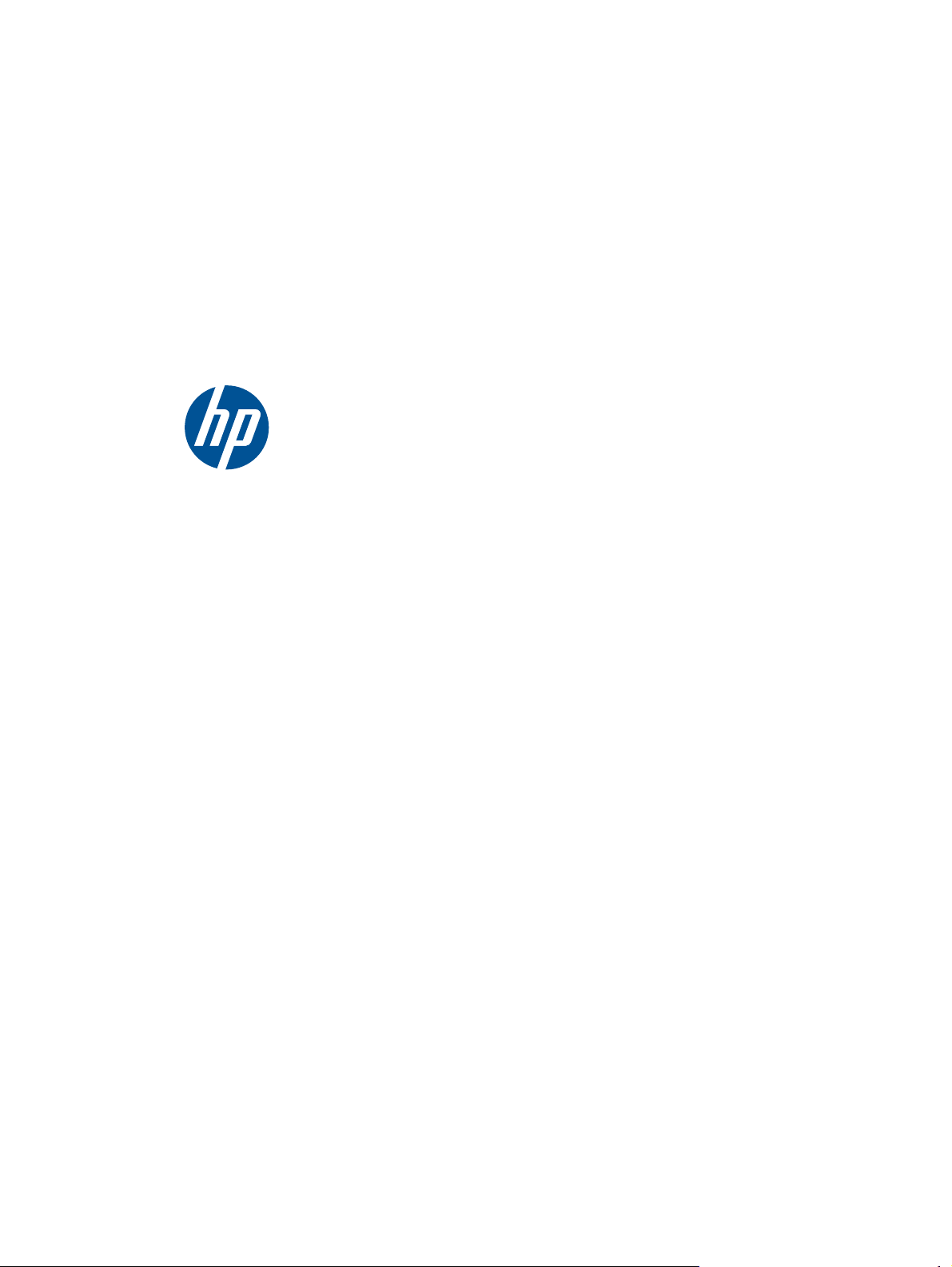
Rozpoczęcie pracy
Netbook HP Mini 210
Page 2
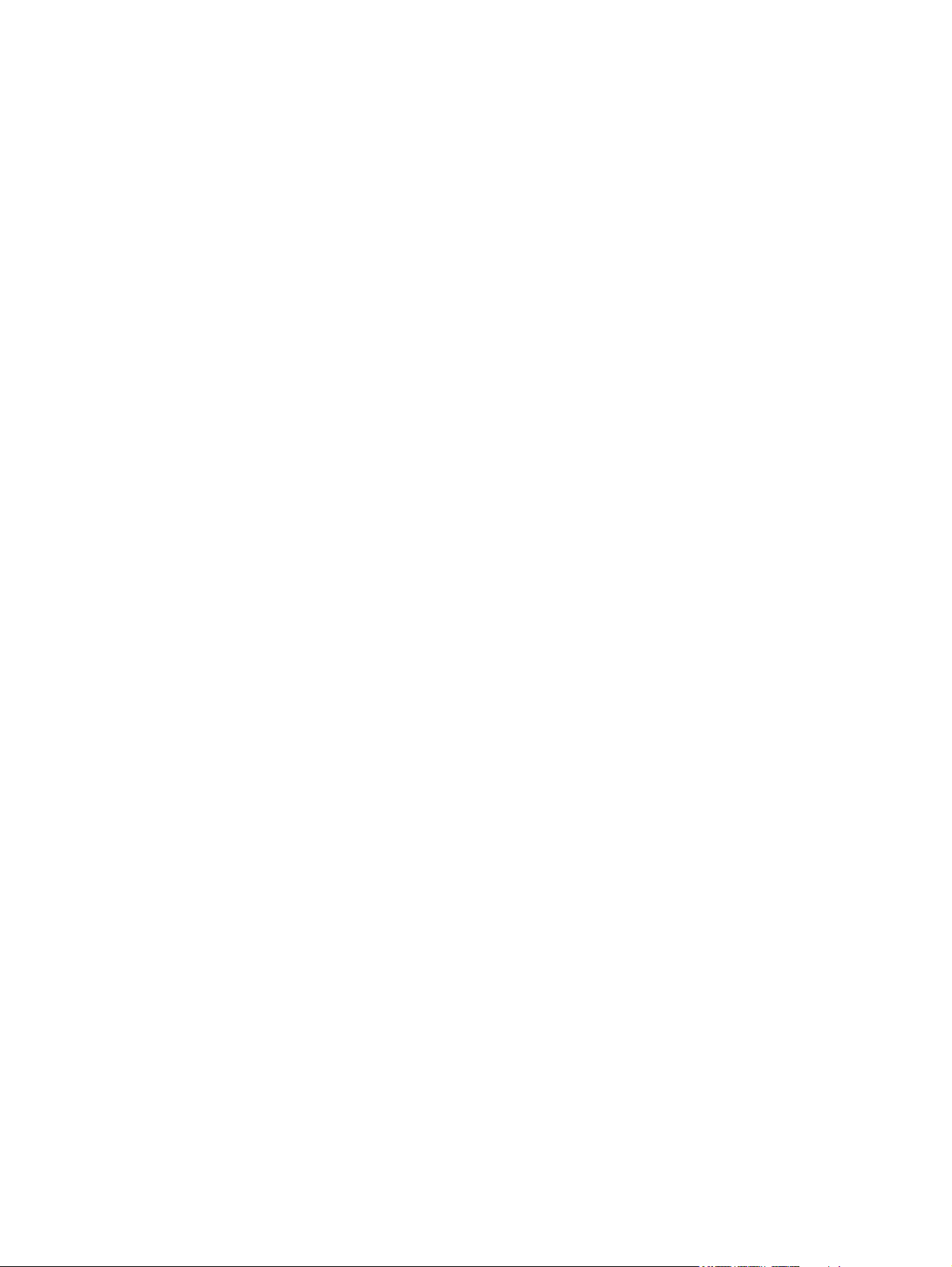
© Copyright 2010 Hewlett-Packard
Development Company, L.P.
Bluetooth jest znakiem towarowym
należącym do jego właściciela i używanym
przez firmę Hewlett-Packard Company
w ramach licencji. Microsoft i Windows są
zastrzeżonymi w Stanach Zjednoczonych
znakami towarowymi firmy Microsoft
Corporation. Logo SD jest znakiem
towarowym należącym do jego właściciela.
Informacje zawarte w niniejszym
dokumencie mogą zostać zmienione bez
powiadomienia. Jedyne warunki gwarancji
na produkty i usługi firmy HP są ujęte
w odpowiednich informacjach o gwarancji
towarzyszących tym produktom i usługom.
Żadne z podanych tu informacji nie
powinny być uznawane za jakiekolwiek
gwarancje dodatkowe. Firma HP nie ponosi
odpowiedzialności za błędy techniczne lub
wydawnicze ani pominięcia, jakie mogą
wystąpić w tekście.
Wydanie pierwsze: Sierpień 2010
Numer katalogowy dokumentu: 618051-241
Uwagi o produkcie
Niniejsza instrukcja opisuje funkcje
występujące w większości modeli. Jednak
niektóre funkcje mogą nie być dostępne w
danym komputerze.
Oprogramowanie
Instalowanie, kopiowanie, pobieranie
preinstalowanego na tym komputerze
produktu programowego lub używanie go w
jakikolwiek inny sposób oznacza wyra
zgody na objęcie zobowiązaniami
wynikającymi z postanowień umowy
Umowa Licencyjna Użytkownika
Oprogramowania HP (EULA). Jeżeli
użytkownik nie akceptuje postanowień tej
umowy, jedynym rozwiązaniem jest
zwrócenie całego nieużywanego produktu
(sprzętu i oprogramowania) w miejscu
zakupu, w ciągu 14 dni od daty zakupu w
celu odzyskania pełnej kwoty wydatkowanej
na jego zakup.
Wszelkie dodatkowe informacje oraz
sposób odzyskania pełnej kwoty
wydatkowanej na zakup komputera można
uzyskać w punkcie, w którym został on
zakupiony (u sprzedawcy).
żenie
Page 3
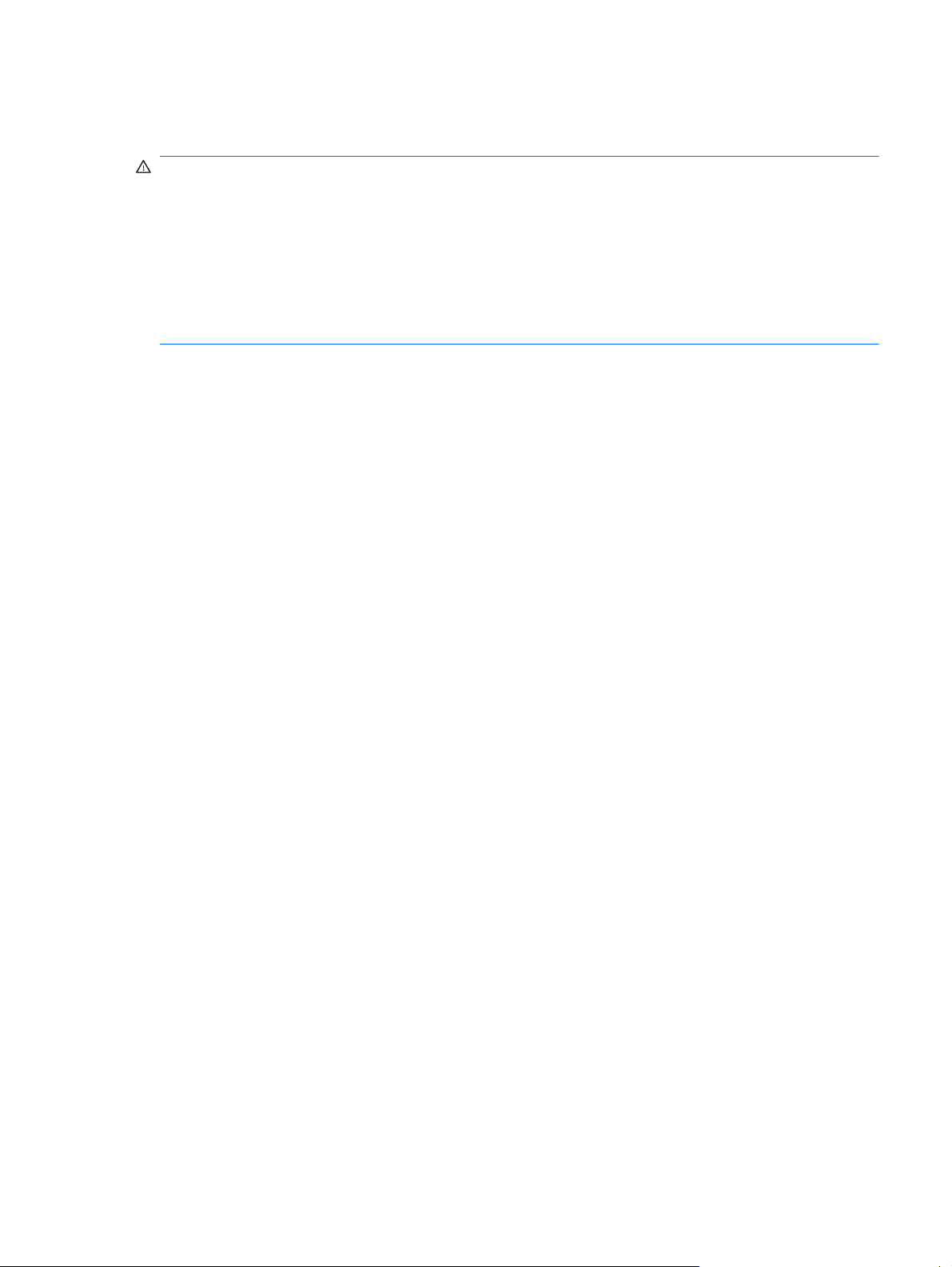
Uwagi na temat bezpieczeństwa
OSTRZEŻENIE! Aby wyeliminować ryzyko oparzenia lub przegrzania komputera, nie trzymaj go
bezpośrednio na kolanach i nie zasłaniaj otworów wentylacyjnych. Należy używać komputera tylko na
twardej płaskiej powierzchni. Nie należy dopuszczać, aby przepływ powietrza został zablokowany
przez inną twardą powierzchnię, na przykład przez znajdującą się obok opcjonalną drukarkę, lub
miękką powierzchnię, na przykład przez poduszki, koc czy ubranie. Nie należy także dopuszczać do
kontaktu zasilacza ze skórą lub miękką powierzchnią, taką jak poduszki, koce czy ubranie w trakcie
jego pracy. Komputer oraz zasilacz sieciowy spełniają normy temperatur powierzchni dostępnych dla
użytkownika zgodnie z normą International Standard for Safety of Information Technology Equipment
(IEC 60950).
iii
Page 4
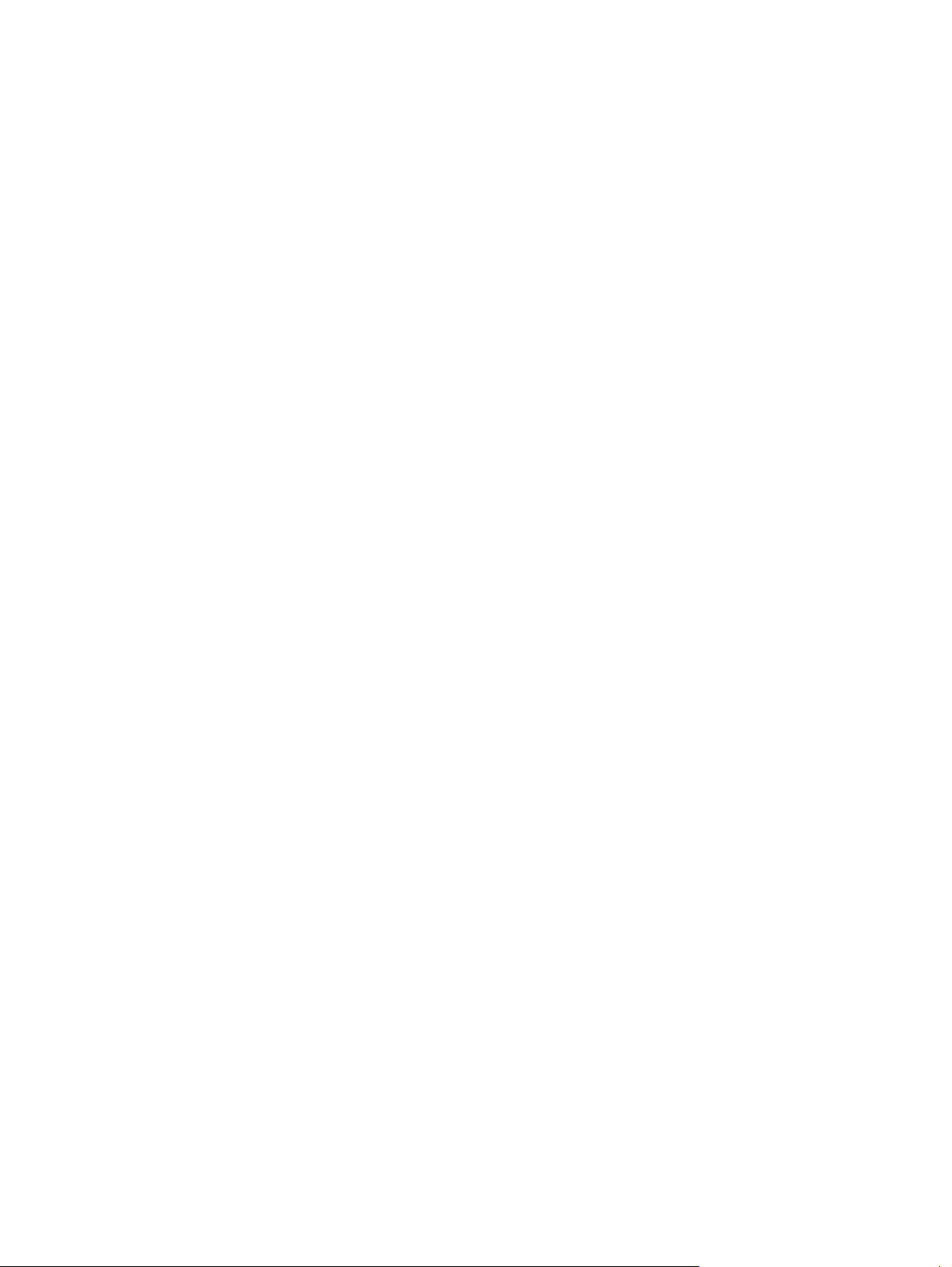
iv Uwagi na temat bezpieczeństwa
Page 5
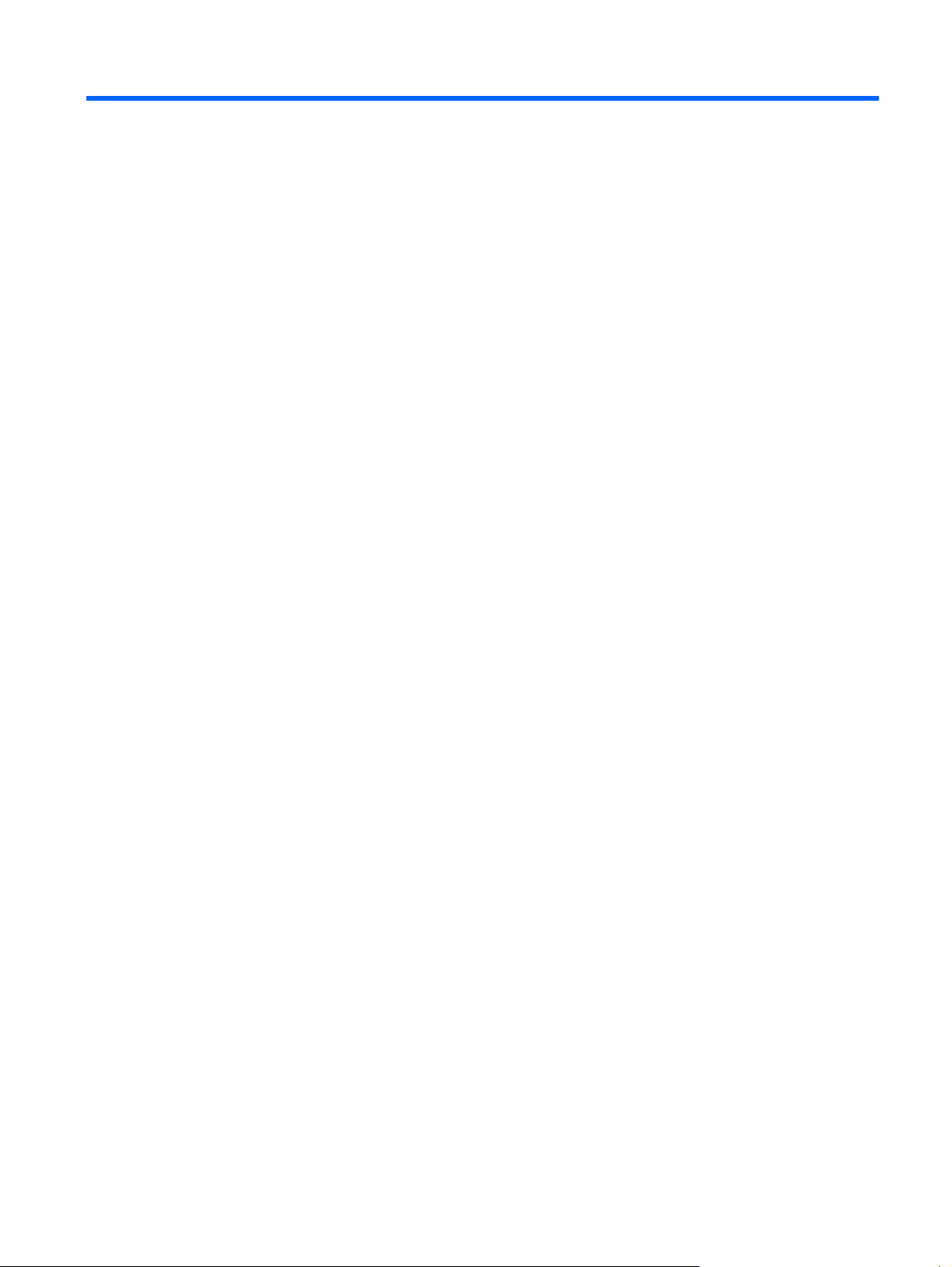
Spis treści
1 Ekran powitalny .............................................................................................................................................. 1
Wyszukiwanie informacji ...................................................................................................................... 2
2 Poznawanie komputera .................................................................................................................................. 4
Góra ..................................................................................................................................................... 5
Płytka dotykowa TouchPad ................................................................................................. 5
Wskaźniki ............................................................................................................................. 6
Klawisze ............................................................................................................................... 7
Przód .................................................................................................................................................... 8
Strona prawa ........................................................................................................................................ 9
Strona lewa ........................................................................................................................................ 11
Wyświetlacz ........................................................................................................................................ 12
Spód ................................................................................................................................................... 13
3 HP QuickWeb ................................................................................................................................................ 14
Włączanie HP QuickWeb ................................................................................................................... 15
Uruchamianie HP QuickWeb .............................................................................................................. 16
Położenie przycisków paska QuickWeb LaunchBar .......................................................................... 17
Położenie ikon sterujących QuickWeb ............................................................................... 17
Ikony paska QuickWeb LaunchBar .................................................................................... 17
Położenie ikon powiadomień QuickWeb ............................................................................ 18
Konfiguracja sieci ............................................................................................................................... 20
Uruchamianie systemu Microsoft Windows ........................................................................................ 21
Włączanie i wyłączanie HP QuickWeb ............................................................................................... 22
4 Połączenia sieciowe ..................................................................................................................................... 23
Korzystanie z dostawcy usług internetowych ..................................................................................... 24
Podłączanie do sieci bezprzewodowej ............................................................................................... 24
Podłączanie się do istniejącej sieci WLAN ........................................................................ 25
Konfiguracja nowej sieci WLAN ......................................................................................... 25
Konfiguracja routera bezprzewodowego ........................................................... 25
Ochrona sieci bezprzewodowej ........................................................................ 26
v
Page 6
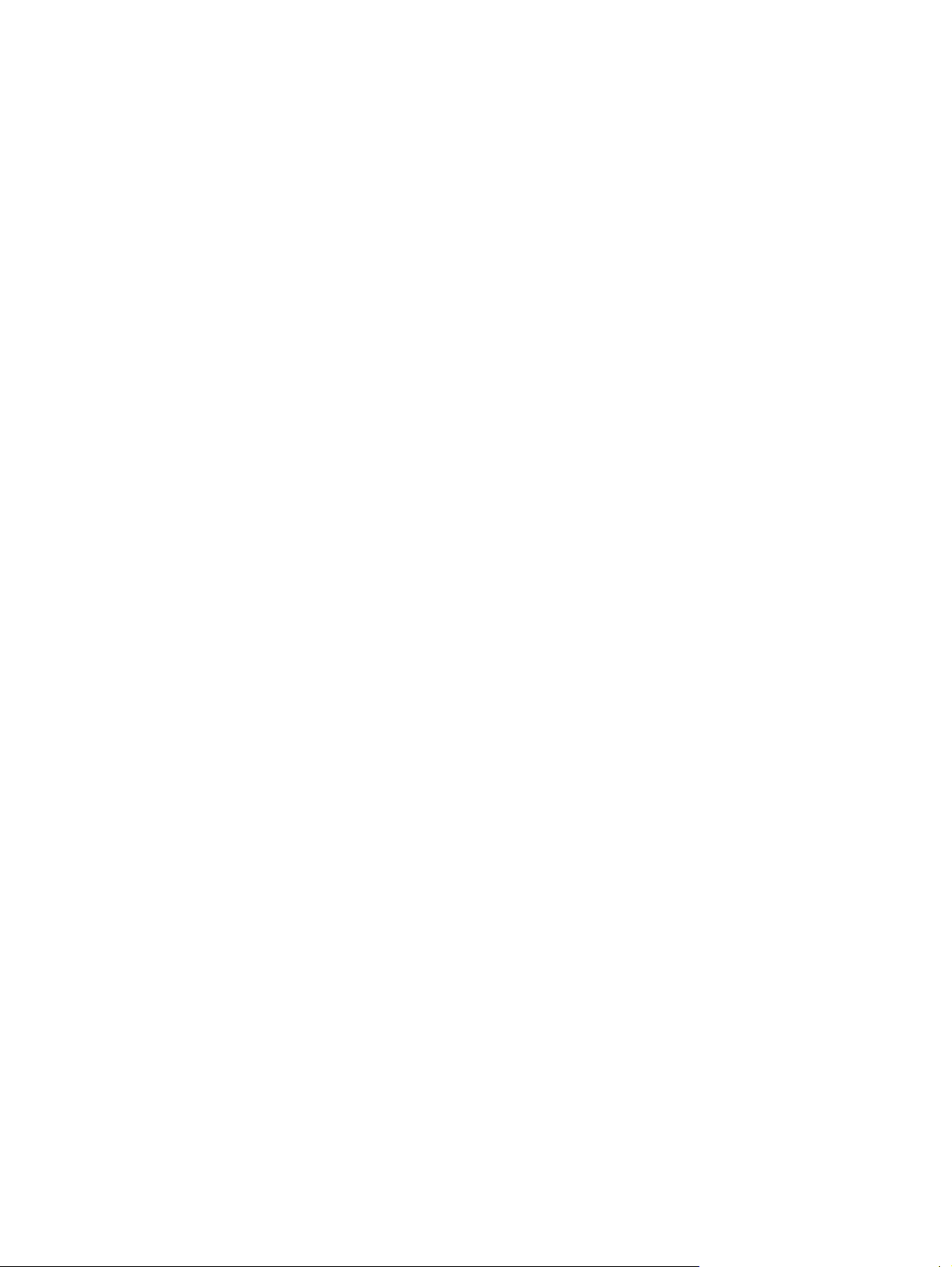
5 Klawiatura i urządzenia wskazujące ........................................................................................................... 27
Używanie klawiatury ........................................................................................................................... 28
Położenie skrótu klawiaturowego ...................................................................................... 28
Położenie klawiszy funkcyjnych ......................................................................................... 28
Używanie klawiatur numerycznych .................................................................................... 29
Korzystanie z urządzeń wskazujących ............................................................................................... 30
Konfigurowanie preferencji urządzenia wskazującego ...................................................... 30
Korzystanie z płytki dotykowej TouchPad .......................................................................... 30
Włączanie i wyłączanie płytki dotykowej TouchPad .......................................... 30
Nawigowanie ..................................................................................................... 30
Wybieranie ........................................................................................................ 31
Korzystanie z gestów płytki dotykowej .............................................................. 31
Przewijanie ....................................................................................... 32
Powiększanie .................................................................................... 32
Obracanie ......................................................................................... 32
6 Konserwacja .................................................................................................................................................. 34
Wymiana baterii .................................................................................................................................. 35
Wkładanie baterii ............................................................................................................... 35
Wyjmowanie baterii ............................................................................................................ 35
Zdejmowanie i zakładanie pokrywy maskującej ................................................................................. 37
Zdejmowanie pokrywy maskującej .................................................................................... 37
Zakładanie pokrywy maskującej ........................................................................................ 37
Wymiana dysku twardego .................................................................................................................. 39
Wyjmowanie dysku twardego ............................................................................................ 39
Instalowanie dysku twardego ............................................................................................. 39
Wymienianie modułu pamięci ............................................................................................................. 40
Aktualizacja programów i sterowników ............................................................................................... 43
Codzienna konserwacja ..................................................................................................................... 44
Czyszczenie wyś
Czyszczenie płytki dotykowej TouchPad i klawiatury ........................................................ 44
wietlacza ................................................................................................. 44
7 Kopia zapasowa i odzyskiwanie .................................................................................................................. 45
Dyski odzyskiwania ............................................................................................................................ 45
Wykonywanie przywracania systemu ................................................................................................. 46
Odzyskiwanie za pomocą dedykowanej partycji odzyskiwania ......................................... 47
Odzyskiwanie z dysków do odzyskiwania ......................................................................... 47
Tworzenie zapasowej kopii danych .................................................................................................... 47
Korzystanie z funkcji tworzenia kopii zapasowej i przywracania systemu Windows ......... 48
Korzystanie z punktów przywracania systemu .................................................................. 48
Kiedy należy tworzyć punkty przywracania ....................................................... 49
Tworzenie punktów przywracania systemu ....................................................... 49
Przywracanie poprzedniego stanu systemu ...................................................... 49
vi
Page 7
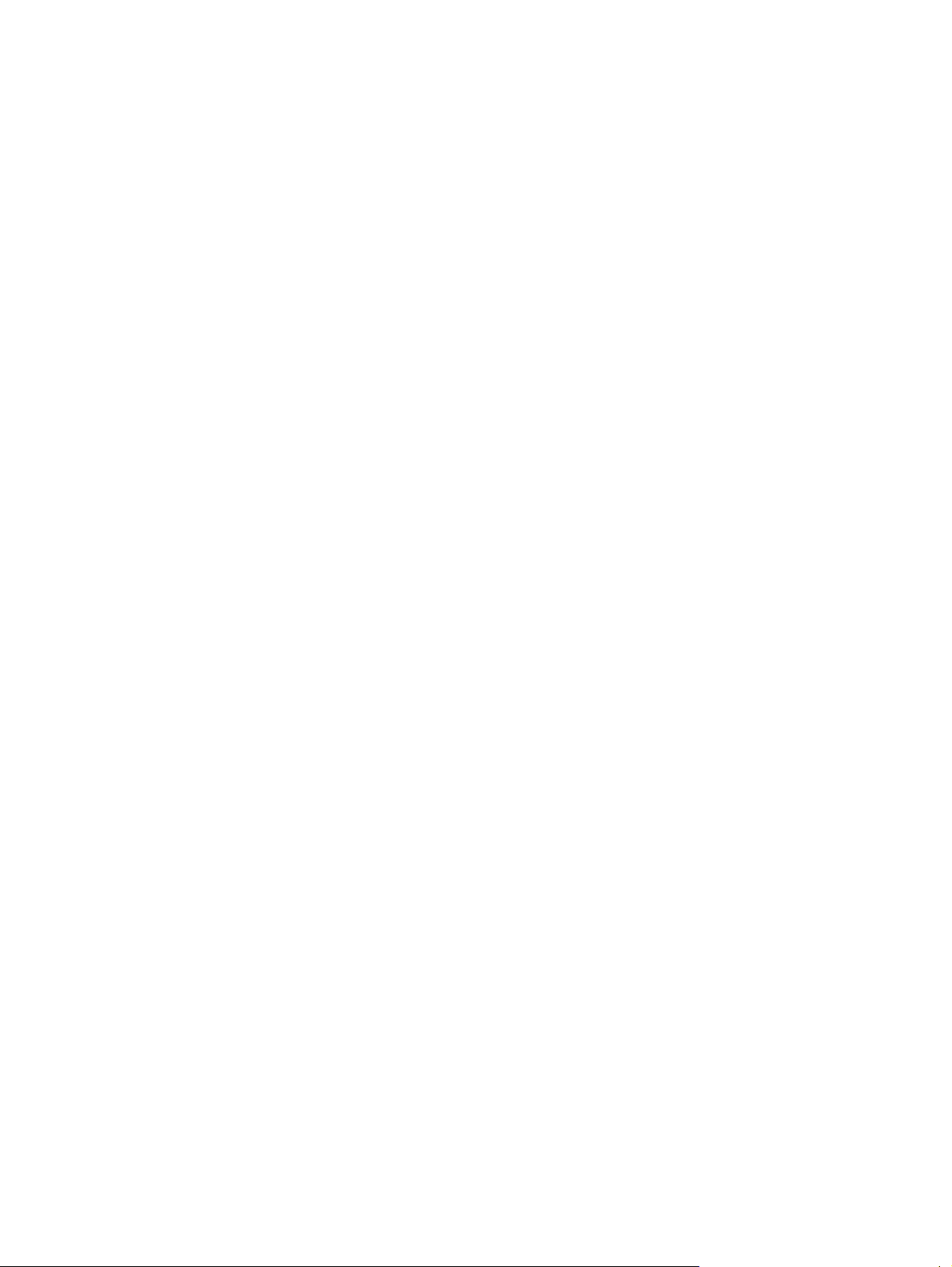
8 Obsługa klienta ............................................................................................................................................. 50
Kontakt z obsługą klienta ................................................................................................................... 51
Etykiety ............................................................................................................................................... 51
9 Dane techniczne ............................................................................................................................................ 53
Moc wejściowa ................................................................................................................................... 54
Środowisko pracy ............................................................................................................................... 55
Indeks ................................................................................................................................................................. 56
vii
Page 8
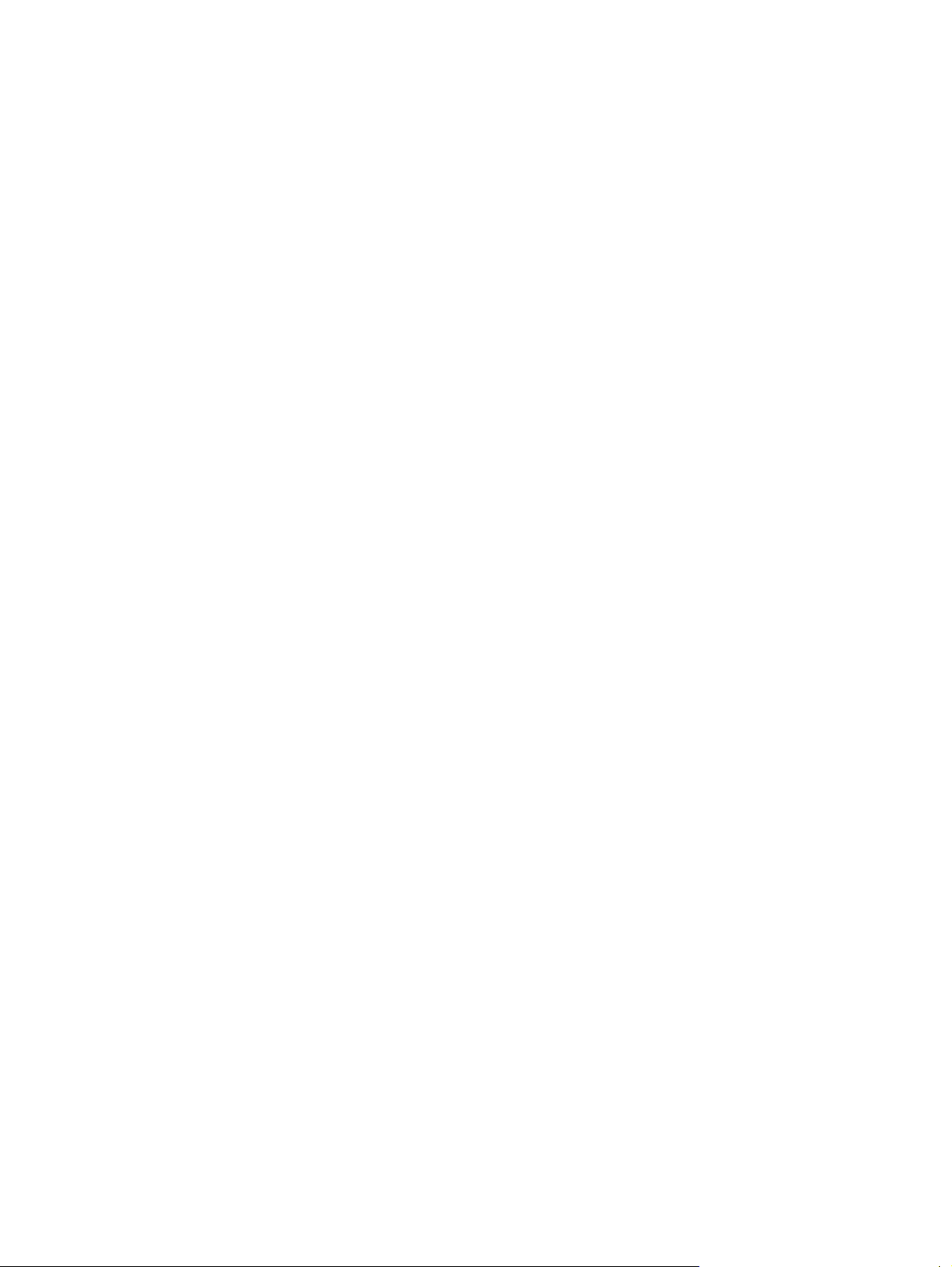
viii
Page 9
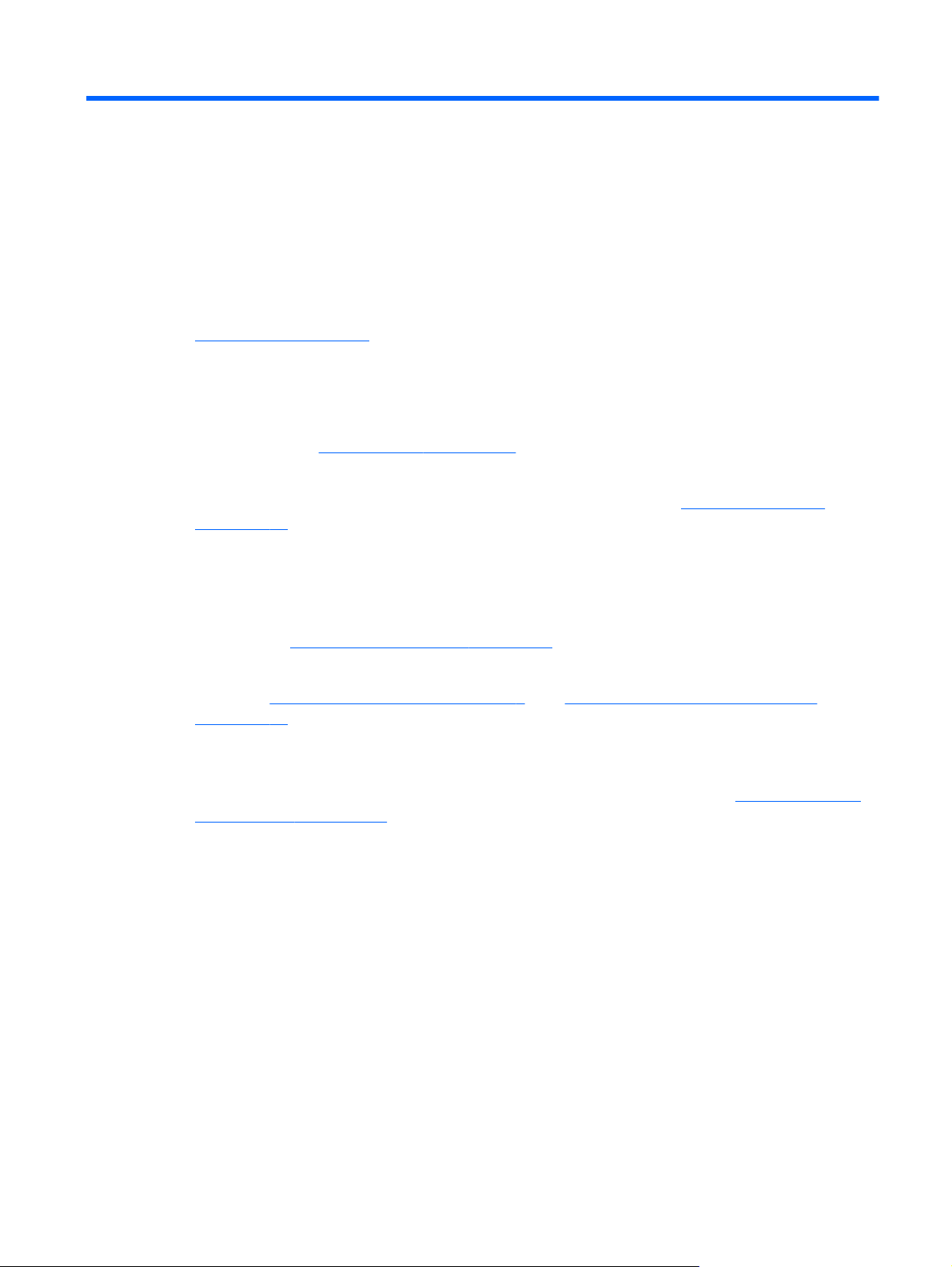
1 Ekran powitalny
Wyszukiwanie informacji
●
Po skonfigurowaniu i zarejestrowaniu komputera jest jeszcze kilka ważnych czynności do wykonania:
Konfiguracja HP QuickWeb – Zapewnia natychmiastowy dostęp do muzyki, cyfrowych zdjęć i
●
Internetu bez potrzeby uruchamiania głównego systemu operacyjnego. Więcej informacji można
znaleźć w części
Połączenie z Internetem – Skonfiguruj sieć przewodową lub bezprzewodową, aby można było
●
połączyć się z Internetem Więcej informacji można znaleźć w części
na stronie 23.
Aktualizacja oprogramowania antywirusowego – Zabezpiecz komputer przed uszkodzeniami
●
powodowanymi przez wirusy. Oprogramowanie preinstalowane na komputerze posiada
ograniczoną subskrypcję darmowych aktualizacji. Więcej informacji można znaleźć w Instrukcji
obsługi komputera notebook. Informacje na temat sposobu dostępu do tego podręcznika
znajdziesz w
HP QuickWeb na stronie 14.
Wyszukiwanie informacji na stronie 2.
Połączenia sieciowe
Poznawanie komputera – Zapoznaj się z funkcjami komputera. Więcej informacji można
●
znaleźć w
na stronie 27.
Tworzenie dysków do odzyskiwania – Przygotuj dyski do odzyskiwania do ewentualnego
●
przywracania ustawień fabrycznych systemu operacyjnego i oprogramowania w przypadku
awarii lub niestabilności systemu. Informacje na ten temat można znaleźć w
odzyskiwanie na stronie 45.
Zainstalowane oprogramowanie – Przejrzyj listę gotowego do użycia oprogramowania
●
zainstalowanego w komputerze. Wybierz Start > Wszystkie programy. Szczegółowe
informacje na temat korzystania z oprogramowania dostarczonego wraz z komputerem znajdują
się w instrukcjach producentów oprogramowania, które mogą być dołączone do
oprogramowania lub znajdują się na stronie internetowej producenta.
Poznawanie komputera na stronie 4 oraz Klawiatura i urządzenia wskazujące
Kopia zapasowa i
1
Page 10
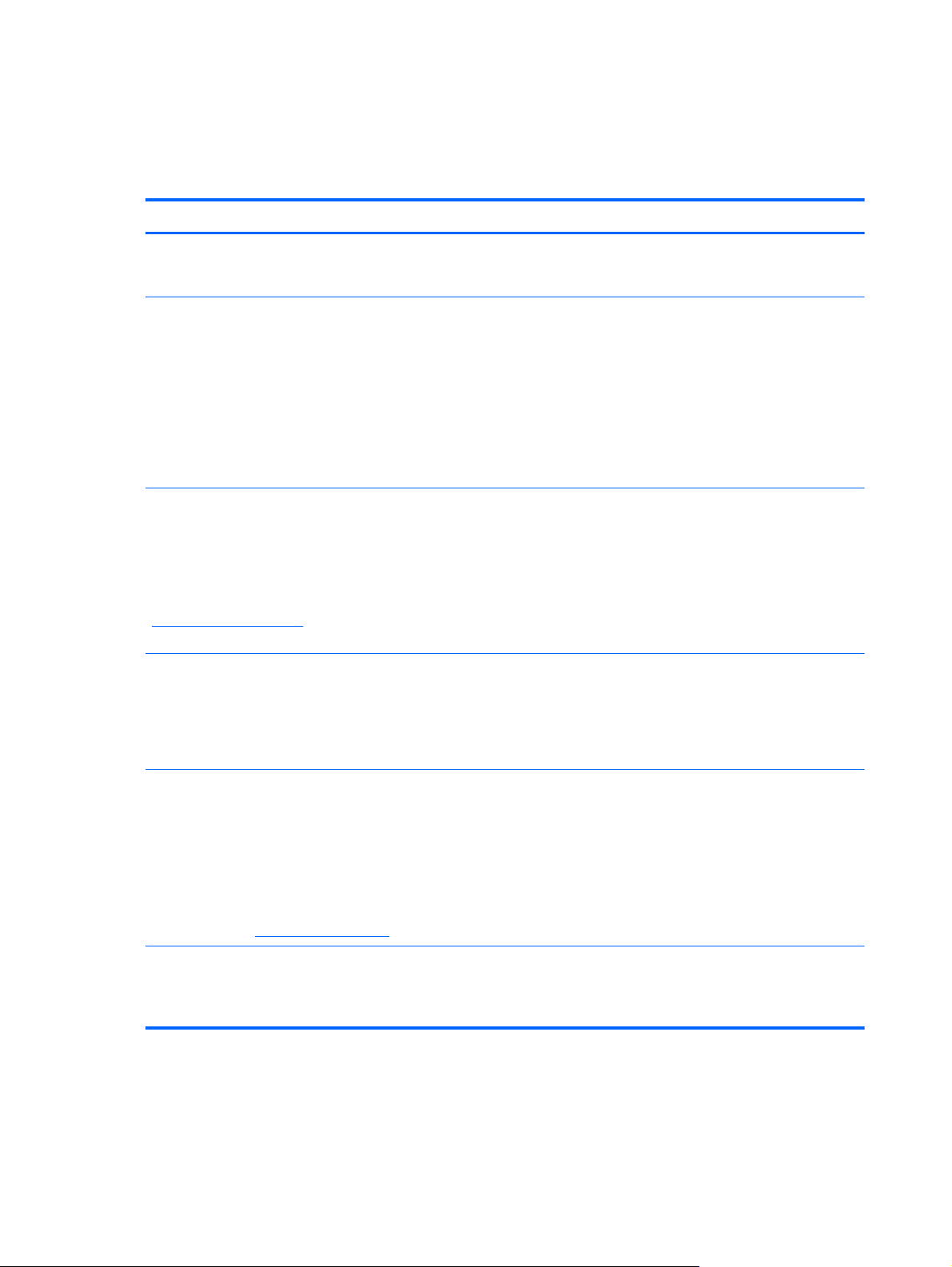
Wyszukiwanie informacji
Komputer jest dostarczany z wieloma źródłami informacji, które są pomocne przy wykonywaniu
różnych czynności.
Materiały Zawiera następujące informacje
Arkusz Instalacja
Instrukcja obsługi komputera notebook
Instrukcję obsługi można znaleźć wybierając kolejno
Start > Pomoc i obsługa techniczna > Instrukcje
obsługi.
Pomoc i obsługa techniczna
Pomoc i obsługę techniczną można uruchomić
wybierając Start > Pomoc i obsługa techniczna.
UWAGA: Wsparcie dla konkretnego kraju lub
regionu można znaleźć po przejściu na stronę
http://www.hp.com/support i wybraniu odpowiedniego
kraju lub regionu oraz wykonaniu instrukcji na ekranie.
Uwagi dotyczące przepisów, bezpieczeństwa i
środowiska
Informacje te można znaleźć wybierając kolejno Start
> Pomoc i obsługa techniczna > Instrukcje
obsługi.
Instalacja i konfiguracja komputera
●
Pomoc w rozpoznaniu elementów komputera
●
Funkcje zarządzania energią
●
Przedłużanie czasu pracy baterii
●
Korzystanie z funkcji multimedialnych komputera
●
Sposoby ochrony komputera
●
Konserwacja komputera
●
Aktualizacja oprogramowania
●
Informacje o systemie operacyjnym
●
Aktualizacje oprogramowania, sterowników i BIOS
●
Narzędzia do rozwiązywania problemów
●
Uzyskiwanie dostępu do pomocy technicznej
●
Uwagi dotyczące przepisów i bezpieczeństwa
●
Informacje o utylizacji baterii
●
Podręcznik bezpieczeństwa i wygody pracy
Dostęp do tego podręcznika:
Wybierz kolejno Start > Pomoc i obsługa techniczna
> Instrukcje obsługi.
– lub –
Przejdź na stronę
Broszura Worldwide Telephone Numbers (Numery
telefonów na świecie)
Broszura ta jest dostarczana z komputerem.
http://www.hp.com/ergo.
2 Rozdział 1 Ekran powitalny
Poprawna konfiguracja stacji roboczej, właściwa postawa oraz
●
właściwe nawyki pracy
Informacje dotyczące bezpieczeństwa elektrycznego i
●
mechanicznego
Telefony do pomocy technicznej HP
Page 11
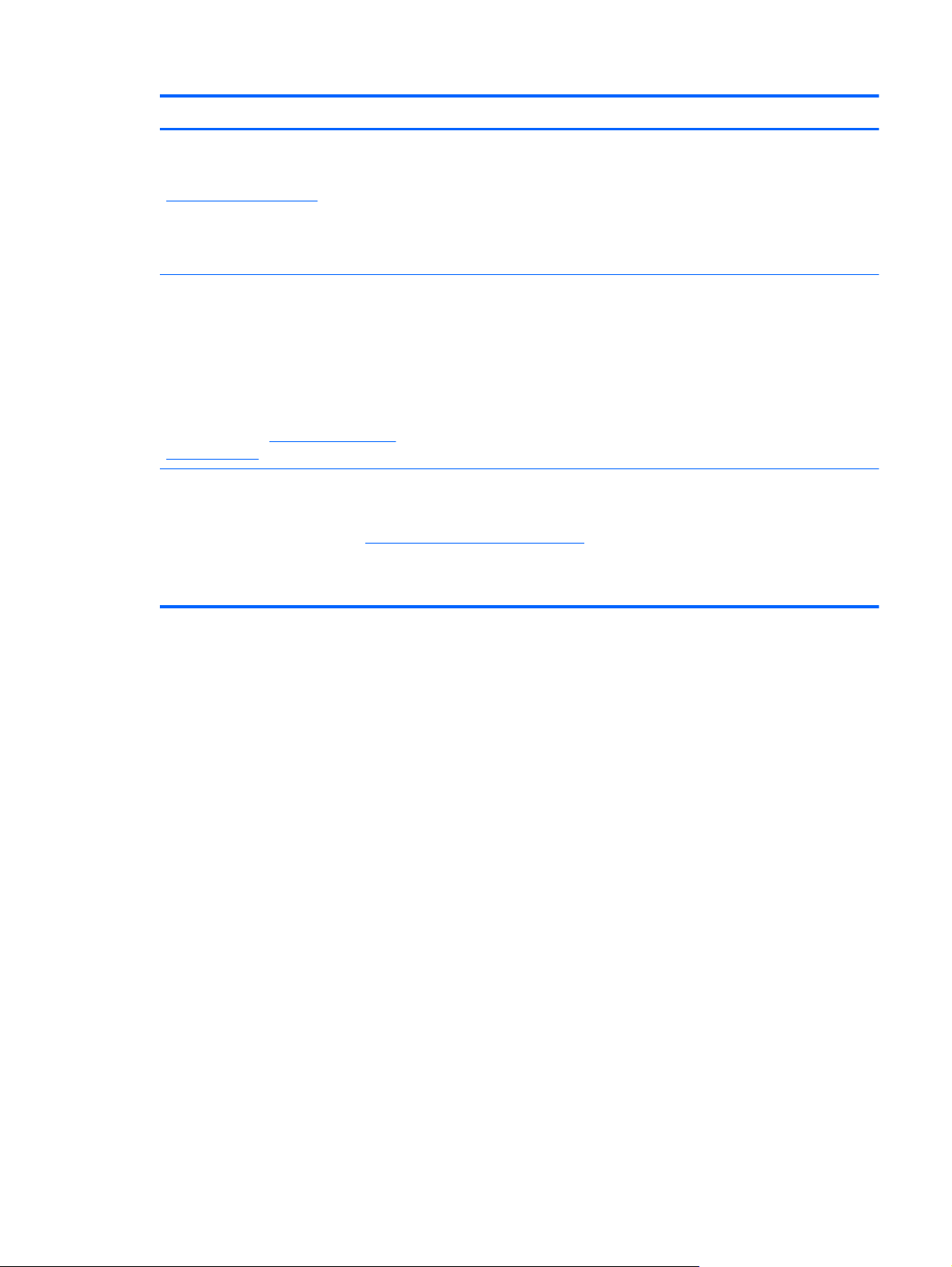
Materiały Zawiera następujące informacje
Strona internetowa HP
Strona ta znajduje się pod adresem
http://www.hp.com/support.
Ograniczona gwarancja*
Dostęp do gwarancji:
Wybierz kolejno Start > Pomoc i obsługa techniczna
> Gwarancja HP.
– lub –
Przejdź na stronę
orderdocuments.
*Do urządzenia może być dołączona osobna Gwarancja ograniczona HP, która dotyczy tego urządzenia. Jest ona dostępna
w menu Start komputera i/lub na płycie CD/DVD dołączonej do urządzenia. W niektórych krajach/regionach Gwarancja
ograniczona HP jest dostarczana w postaci papierowej. Tam, gdzie gwarancja nie jest dołączona w formie drukowanej,
można zamówić wydruk na stronie
11311 Chinden Blvd, Boise, ID 83714, USA; Hewlett-Packard, POD, Via G. Di Vittorio, 9, 20063, Cernusco s/Naviglio (MI),
Italy; Hewlett-Packard, POD, P.O. Box 200, Alexandra Post Office, Singapore 911507. Prosimy o dołączenie numeru
produktu, okresu gwarancji (widoczny na etykiecie z numerem seryjnym), nazwy i adresu pocztowego.
http://www.hp.com/go/
http://www.hp.com/go/orderdocuments lub pisząc na adres: Hewlett Packard, MS POD,
Informacja na temat pomocy technicznej
●
Zamawianie części i wyszukiwanie dodatkowej pomocy
●
Aktualizacje oprogramowania, sterowników i BIOS (narzędzia
●
konfiguracji)
Akcesoria dostępne dla urządzenia
●
Informacja gwarancyjna
Wyszukiwanie informacji
3
Page 12
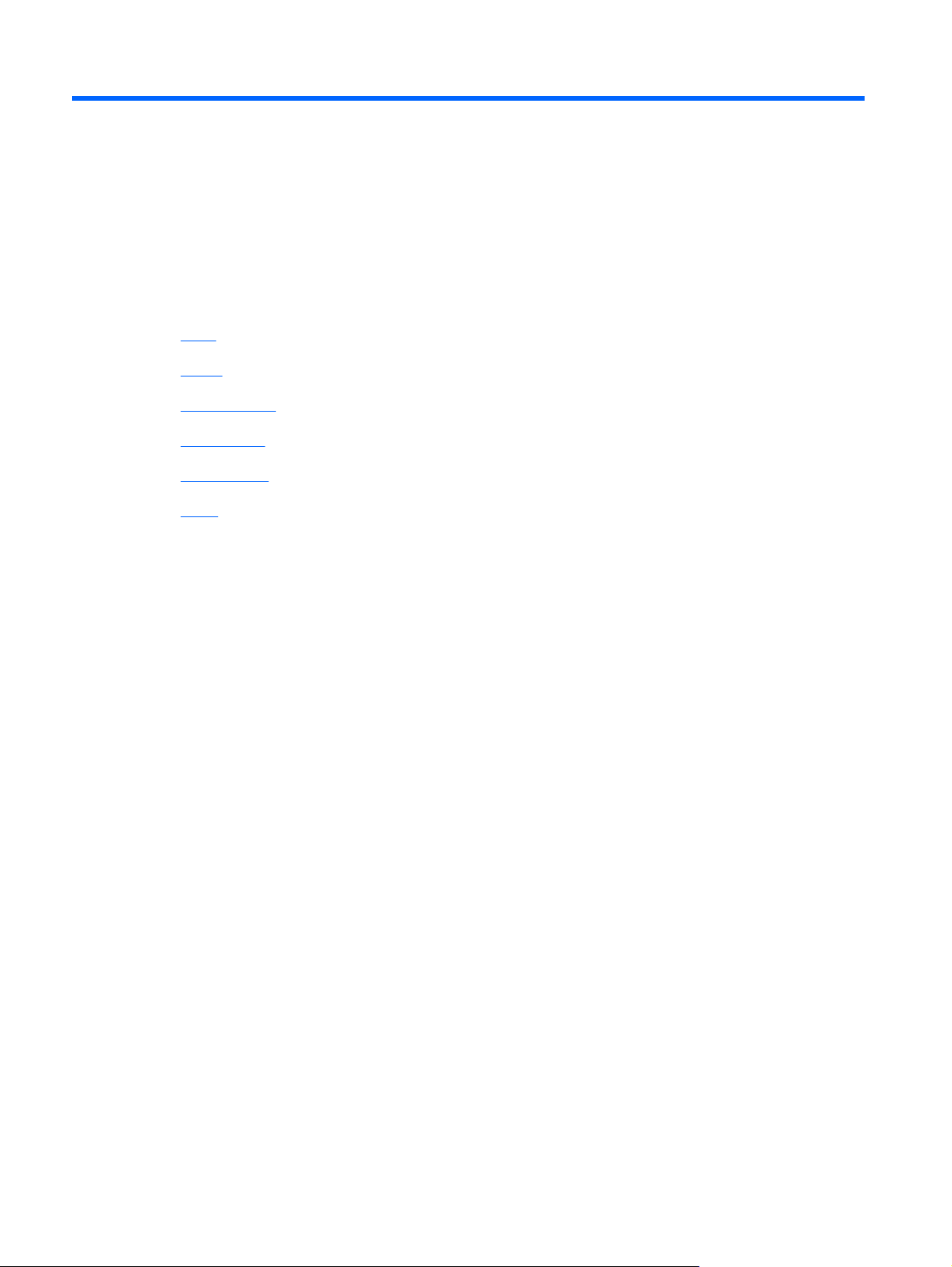
2 Poznawanie komputera
Góra
●
Przód
●
Strona prawa
●
Strona lewa
●
Wyświetlacz
●
Spód
●
4 Rozdział 2 Poznawanie komputera
Page 13
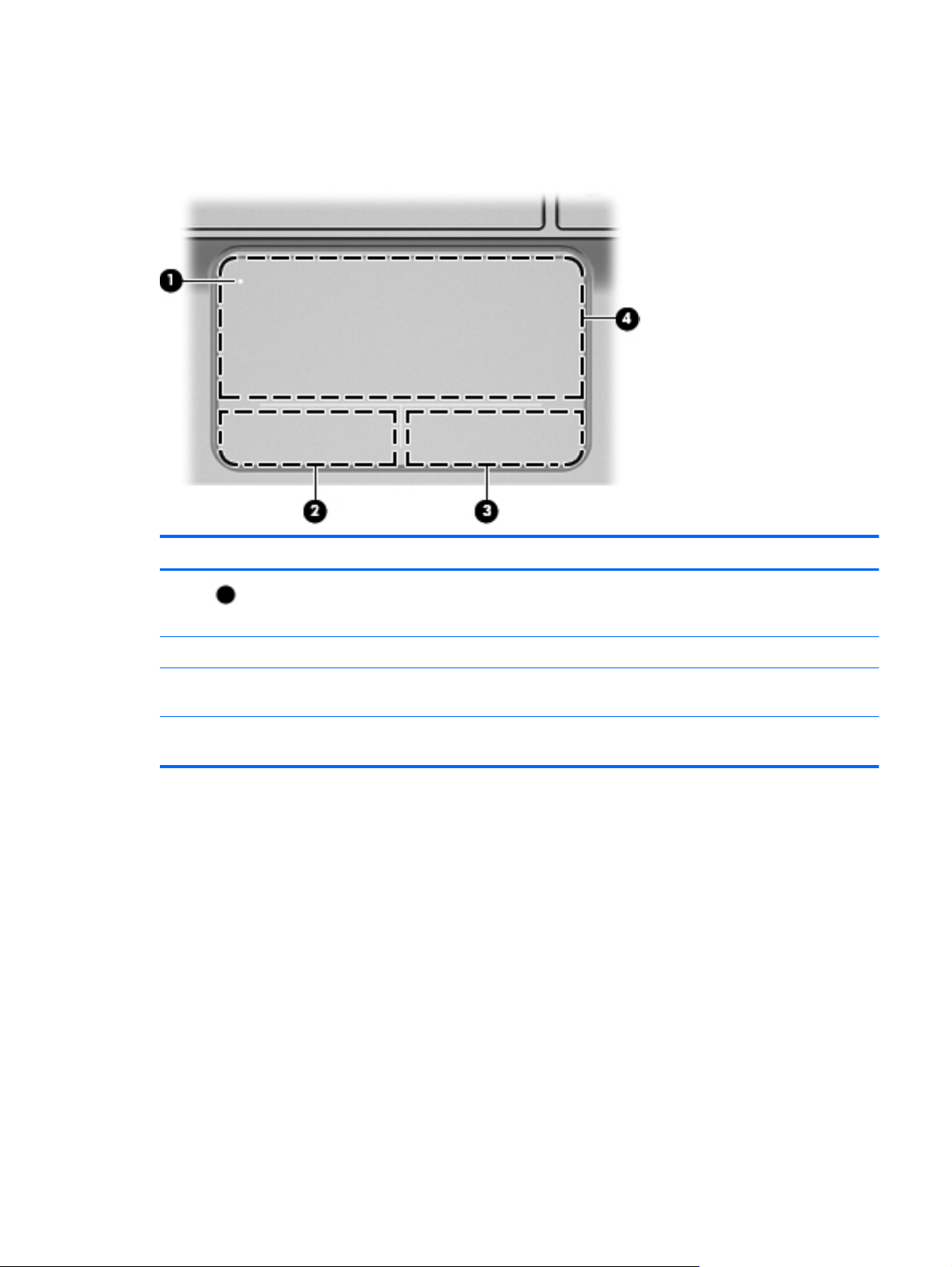
Góra
Płytka dotykowa TouchPad
Element Opis
(1)
(2) Lewy przycisk płytki dotykowej TouchPad Pełni te same funkcje, co lewy przycisk myszy zewnętrznej.
(3) Prawy przycisk płytki dotykowej TouchPad Pełni te same funkcje, co prawy przycisk myszy
(4) Obszar płytki dotykowej TouchPad Umożliwia przesuwanie wskaźnika, a także zaznaczanie
Wskaźnik płytki dotykowej TouchPad Włącza i wyłącza płytkę dotykową. Szybko dotknij
wskaźnika dwukrotnie, aby włączyć i wyłączyć płytkę
dotykową TouchPad.
zewnętrznej.
oraz aktywowanie elementów na ekranie.
Góra
5
Page 14
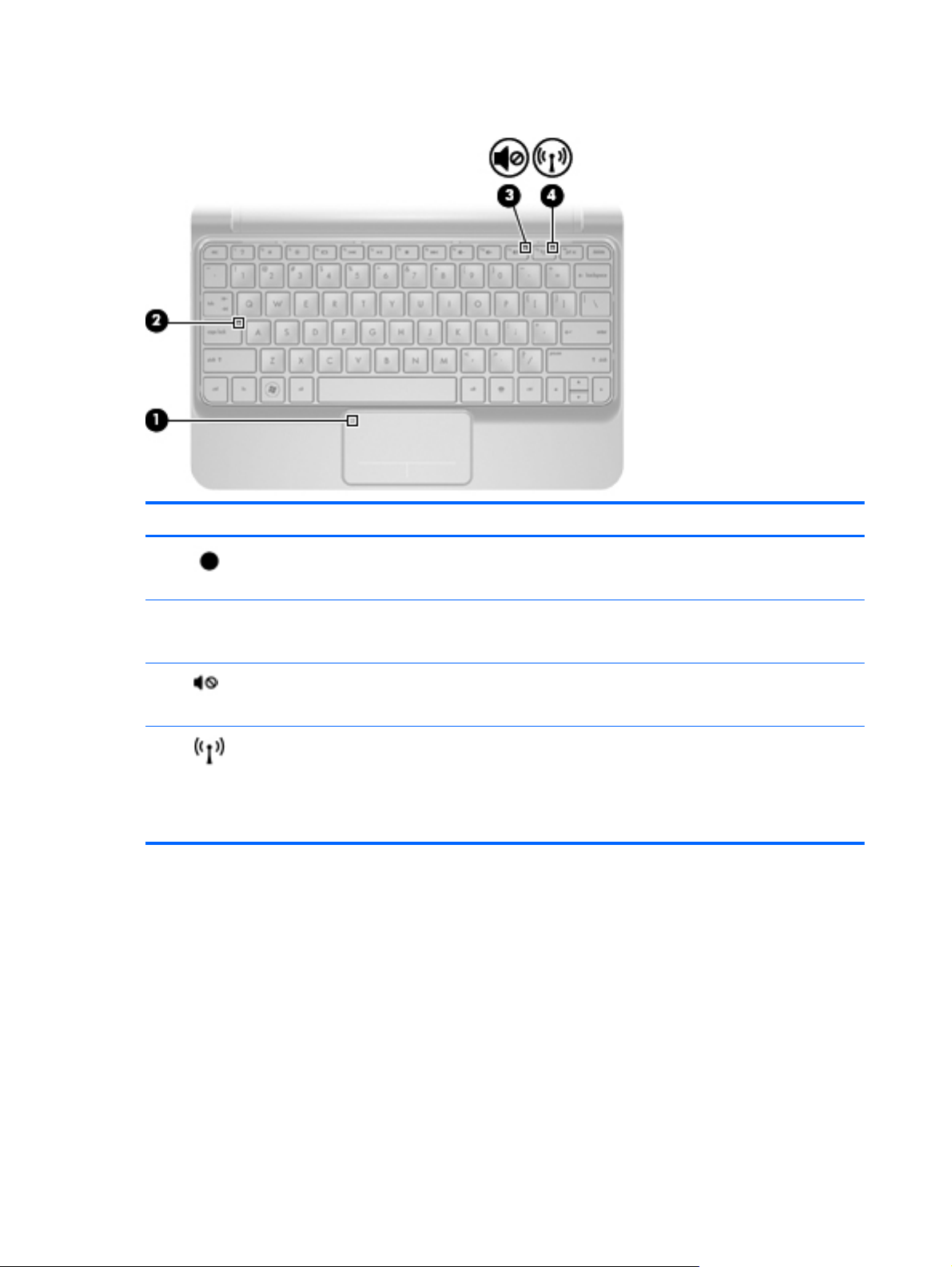
Wskaźniki
Element Opis
(1)
(2) Wskaźnik caps lock
(3)
(4)
Wskaźnik płytki dotykowej TouchPad
Wskaźnik wyciszenia
Wskaźnik komunikacji bezprzewodowej
Bursztynowy: Płytka dotykowa jest wyłączona.
●
Nie świeci: Płytka dotykowa jest włączona.
●
Świeci: Włączona jest funkcja caps lock.
●
Nie świeci: Funkcja caps lock jest wyłączona.
●
Bursztynowy: Dźwięk w komputerze jest wyłączony.
●
Nie świeci: Dźwięk w komputerze jest włączony.
●
Biały: wbudowane urządzenie bezprzewodowe, takie
●
jak urządzenie bezprzewodowej sieci lokalnej (WLAN)
lub urządzenie Bluetooth®, jest włączone.
Bursztynowy: wszystkie urządzenia bezprzewodowe są
●
wyłączone.
6 Rozdział 2 Poznawanie komputera
Page 15
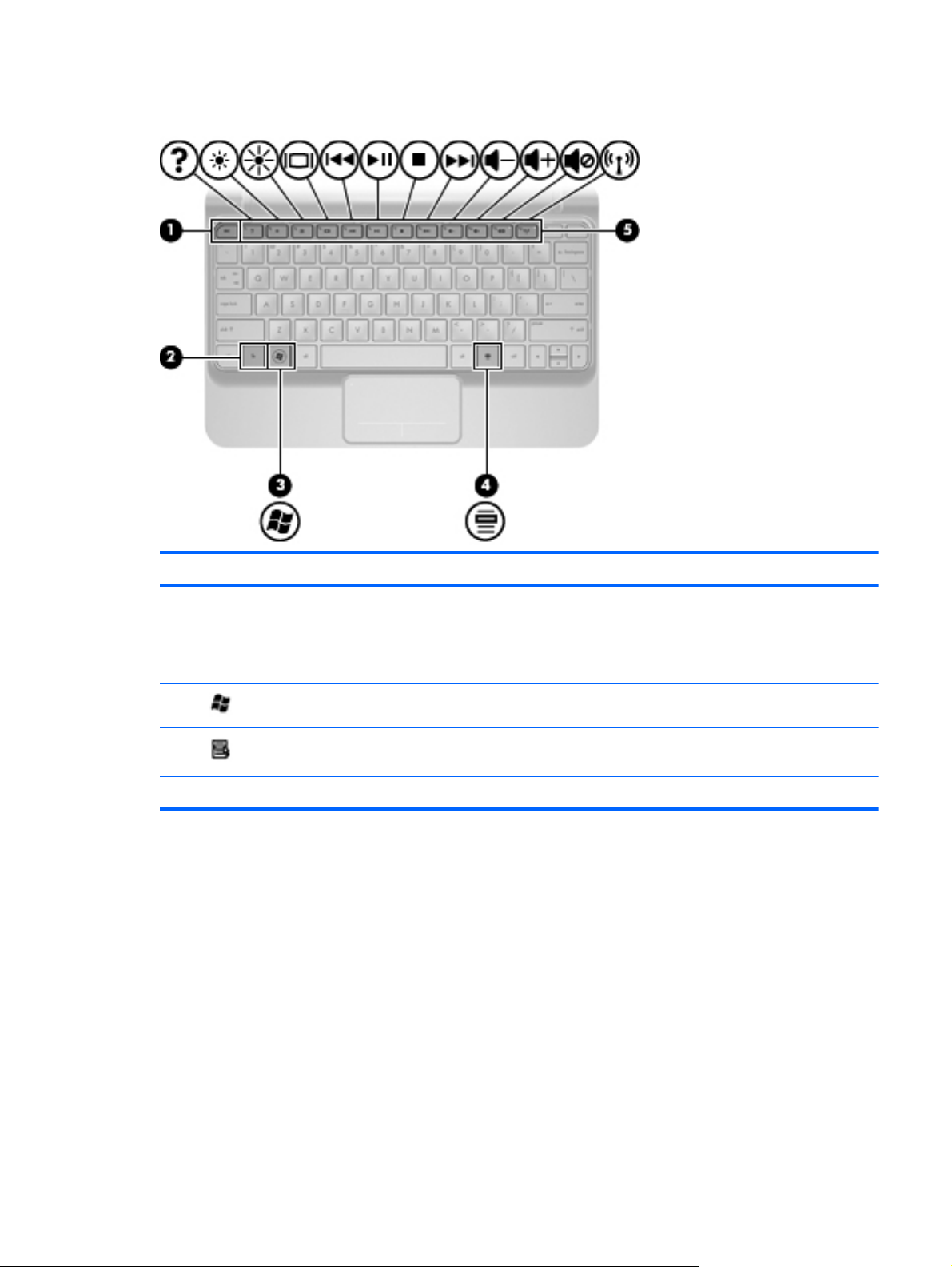
Klawisze
Element Opis
(1) Klawisz esc Wyświetla informacje o systemie (po naciśnięciu razem
z klawiszem fn).
(2) Klawisz fn Wyświetla informacje o systemie po naciśnięciu wspólnie z
klawiszem esc.
(3)
(4)
(5) Klawisze funkcyjne Wykonują często wykorzystywane funkcje systemu.
Klawisz z logo systemu Windows® Wyświetla menu Start systemu Windows.
Klawisz aplikacji systemu Windows Wyświetla menu skrótów dla elementów znajdujących się
pod kursorem.
Góra
7
Page 16
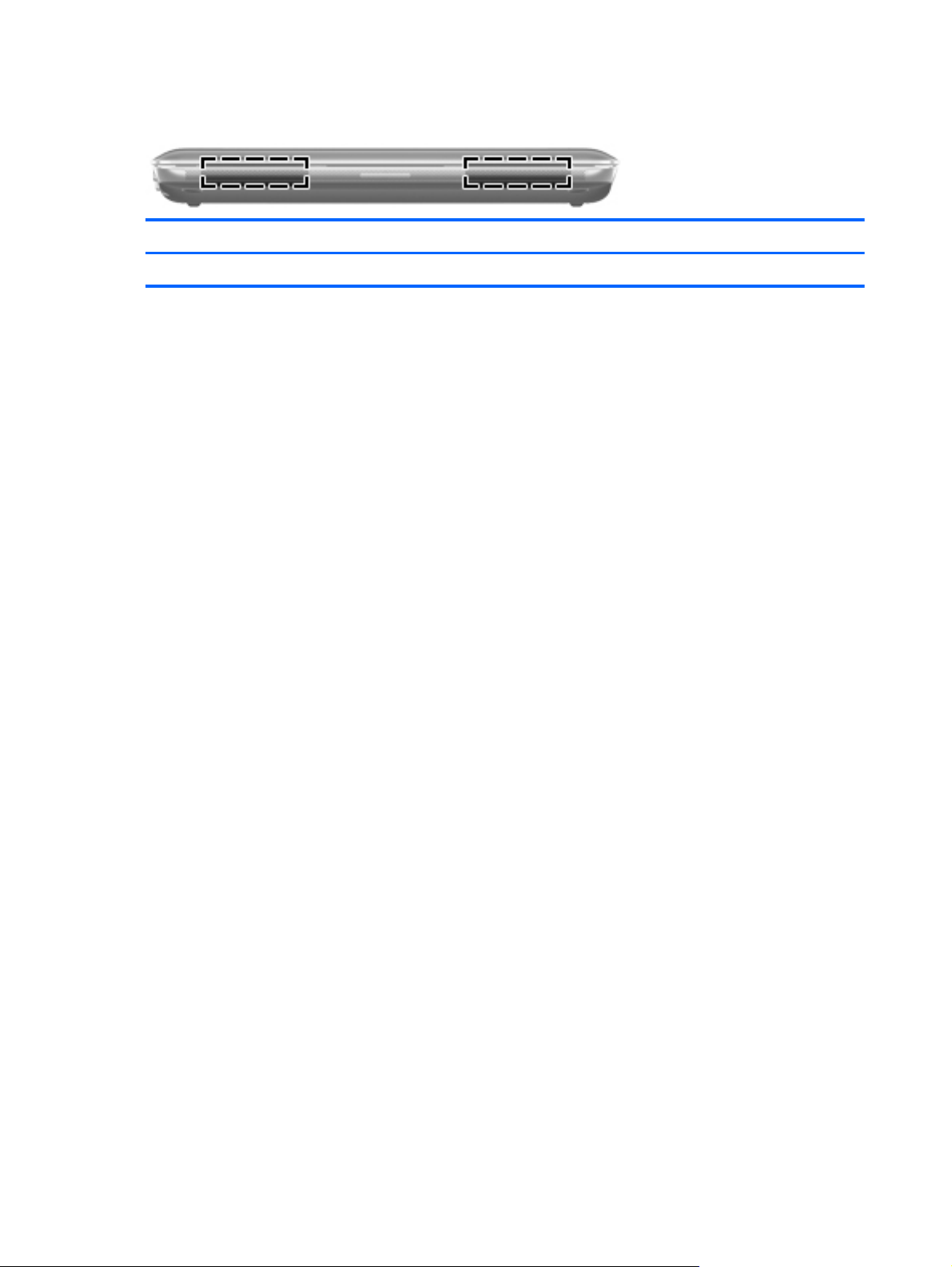
Przód
Element Opis
Głośniki (2) Odtwarzają dźwięki
8 Rozdział 2 Poznawanie komputera
Page 17
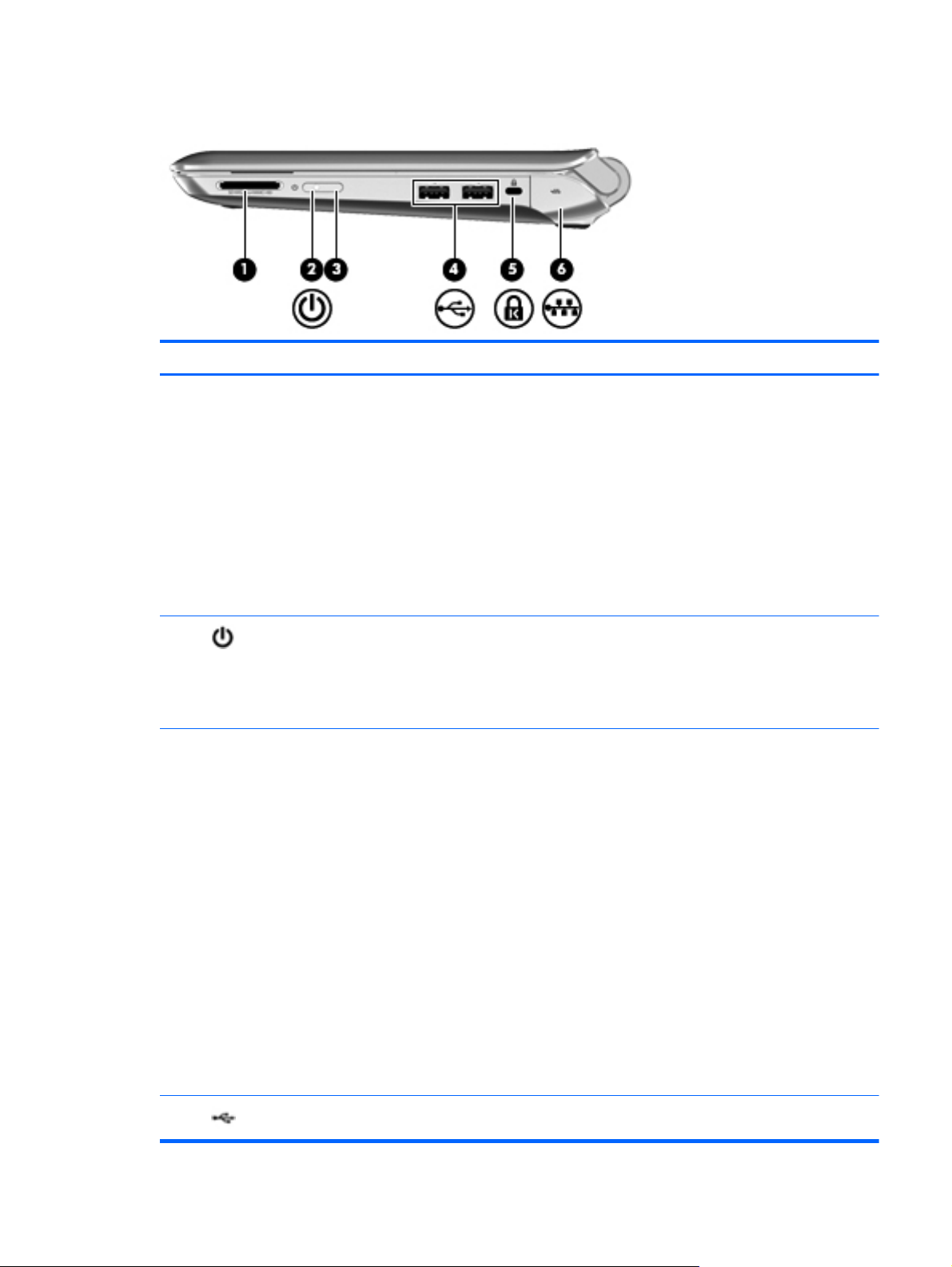
Strona prawa
Element Opis
(1) Gniazdo nośników cyfrowych Obsługuje następujące formaty kart cyfrowych:
Memory Stick
●
Memory Stick Pro
●
MultiMediaCard
●
Secure Digital (SD)
●
Karta pamięci Secure Digital High Capacity (SDHC)
●
(2)
(3) Przełącznik zasilania
Wskaźnik zasilania
Karta pamięci Secure Digital Extended Capacity
●
(SDxC)
Biały: komputer jest włączony.
●
Miga na biało: komputer jest w trybie uśpienia.
●
Nie świeci: komputer jest wyłączony lub znajduje się
●
w stanie hibernacji.
Gdy komputer jest wyłączony, przesuń włącznik by go
●
włączyć.
Gdy komputer jest włączony, przesuń szybko
●
włącznik by zainicjować tryb uśpienia.
Gdy komputer znajduje się w stanie uśpienia, przesuń
●
szybko włącznik by wyjść z trybu uśpienia.
Gdy komputer jest w stanie hibernacji, szybko
●
przesuń przełącznik by zakończyć hibernację.
Jeżeli komputer nie odpowiada i nie działają standardowe
procedury zamykania systemu Windows®, przesunięcie
wyłącznika i przytrzymanie go przez co najmniej 5 sekund
umożliwia wyłączenie komputera.
Aby dowiedzieć si
wybierz kolejno Start > Panel sterowania > System
i zabezpieczenia > Opcje zasilania lub zajrzyj do
Instrukcji obsługi komputera notebook.
ę więcej na temat ustawień zasilania,
(4)
Porty USB (2) Umożliwiają podłączenie opcjonalnych urządzeń USB.
Strona prawa
9
Page 18
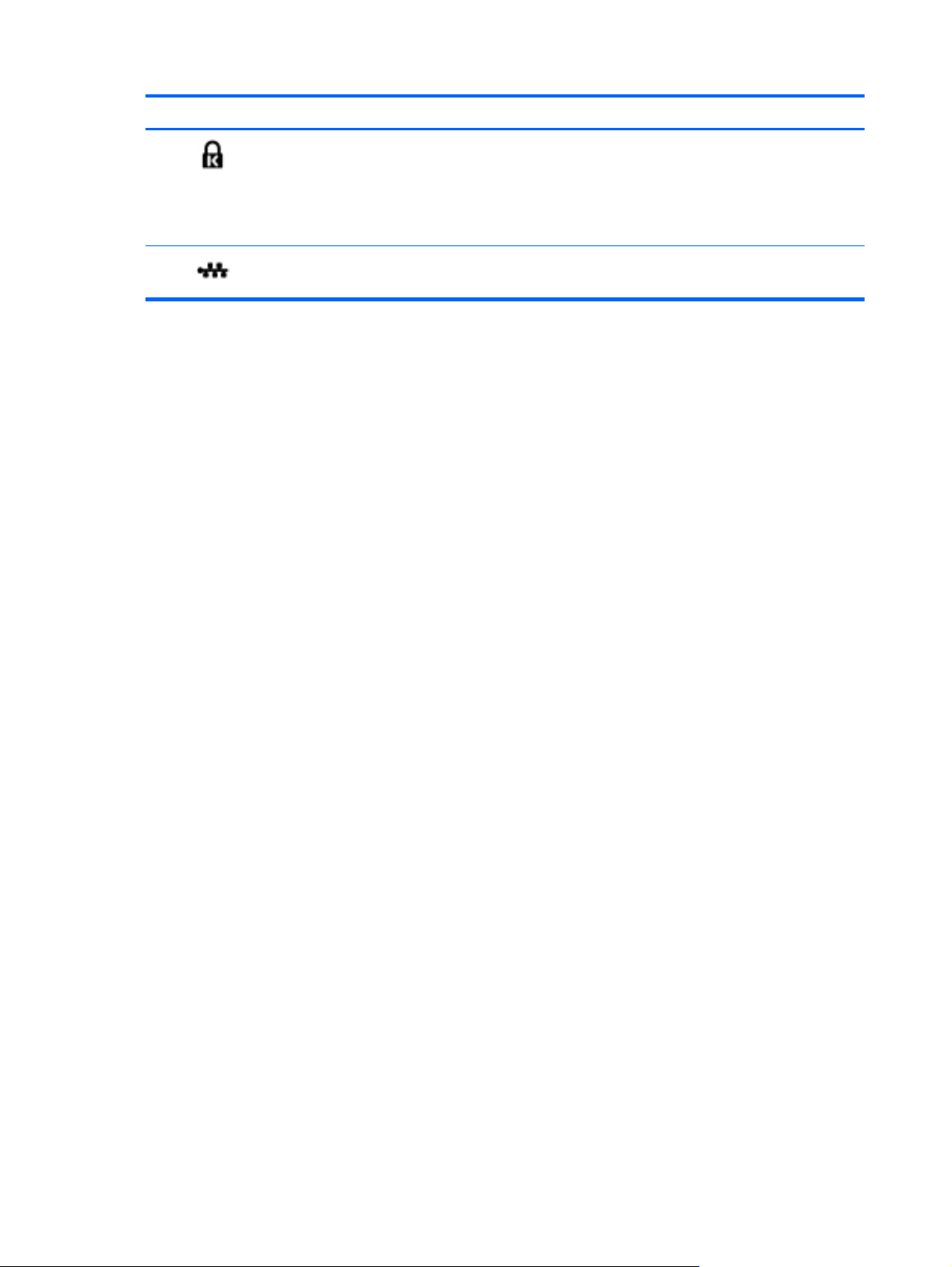
Element Opis
(5)
(6)
Gniazdo linki zabezpieczającej Umożliwia przymocowanie do komputera opcjonalnej linki
zabezpieczającej.
UWAGA: Linka zabezpieczająca utrudnia kradzież
komputera, ale nie gwarantuje jego pełnego
bezpieczeństwa.
Gniazdo sieciowe RJ-45 Umożliwia podłączenie kabla sieciowego.
10 Rozdział 2 Poznawanie komputera
Page 19
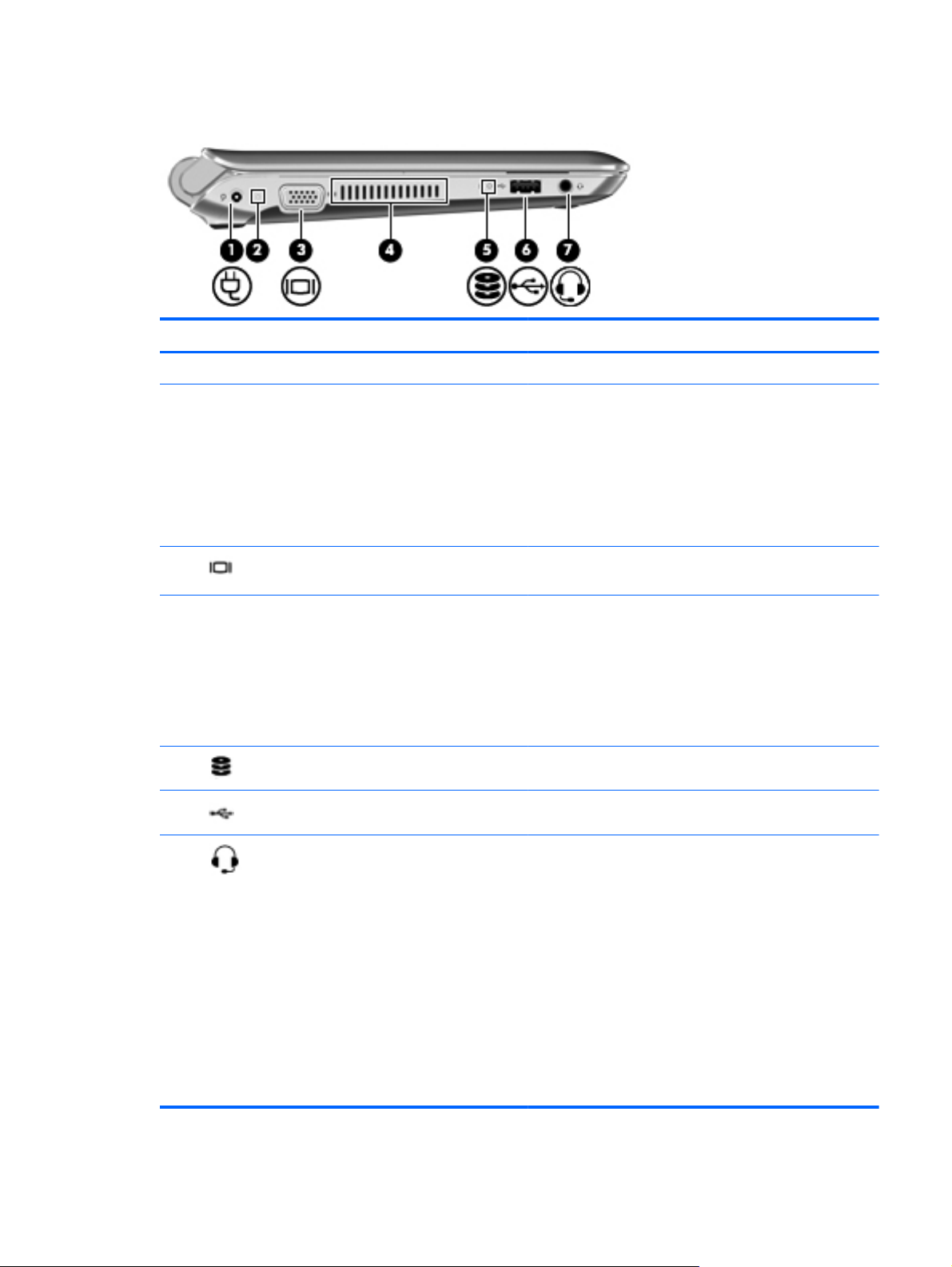
Strona lewa
Element Opis
(1) Gniazdo zasilania Umożliwia podłączenie zasilacza prądu przemiennego.
(2) Wskaźnik baterii
(3)
(4) Otwór wentylacyjny Umożliwia przepływ powietrza chłodzącego wewnętrzne
(5)
(6)
(7)
Port monitora zewnętrznego Umożliwia podłączenie monitora zewnętrznego VGA lub
Wskaźnik napędu Miga na biało: Komputer korzysta z dysku twardego.
Port USB Umożliwia podłączenie opcjonalnego urządzenia USB.
Wyjściowe gniazdo audio (słuchawkowe)
i wejściowe gniazdo audio (mikrofon)
Nie świeci: Komputer jest zasilany z baterii.
●
Miga na biało: Bateria osiągnęła krytycznie niski
●
poziom naładowania.
Bursztynowy: Trwa ładowanie baterii.
●
Biały: Komputer jest podłączony do zasilania
●
zewnętrznego, a bateria jest w pełni naładowana.
projektora.
części komputera.
UWAGA: Wentylator komputera jest włączany
automatycznie w celu chłodzenia elementów wewnętrznych
i ich ochrony przed przegrzaniem. Włączanie się
i wyłączanie wewnętrznego wentylatora podczas zwykłej
eksploatacji jest normalnym zjawiskiem.
Umożliwia podłączenie opcjonalnych, zasilanych oddzielnie
głośników, słuchawek, zestawu słuchawkowego lub
dźwięku z telewizji. Umożliwia także podłączenie
opcjonalnego zestawu słuchawek z mikrofonem.
OSTRZEŻENIE! Ze względu na ryzyko uszkodzenia
słuchu, przed założeniem słuchawek nausznych,
dousznych lub zestawu słuchawek z mikrofonem należy
odpowiednio dostosować poziom głośności. Dodatkowe
informacje na temat bezpieczeństwa można znaleźć w
podręczniku Uregulowania prawne, przepisy
bezpieczeństwa i wymagania środowiskowe.
UWAGA: Gdy urządzenie jest podłączone do gniazda
słuchawek, głośniki są wyłączone.
Strona lewa
11
Page 20
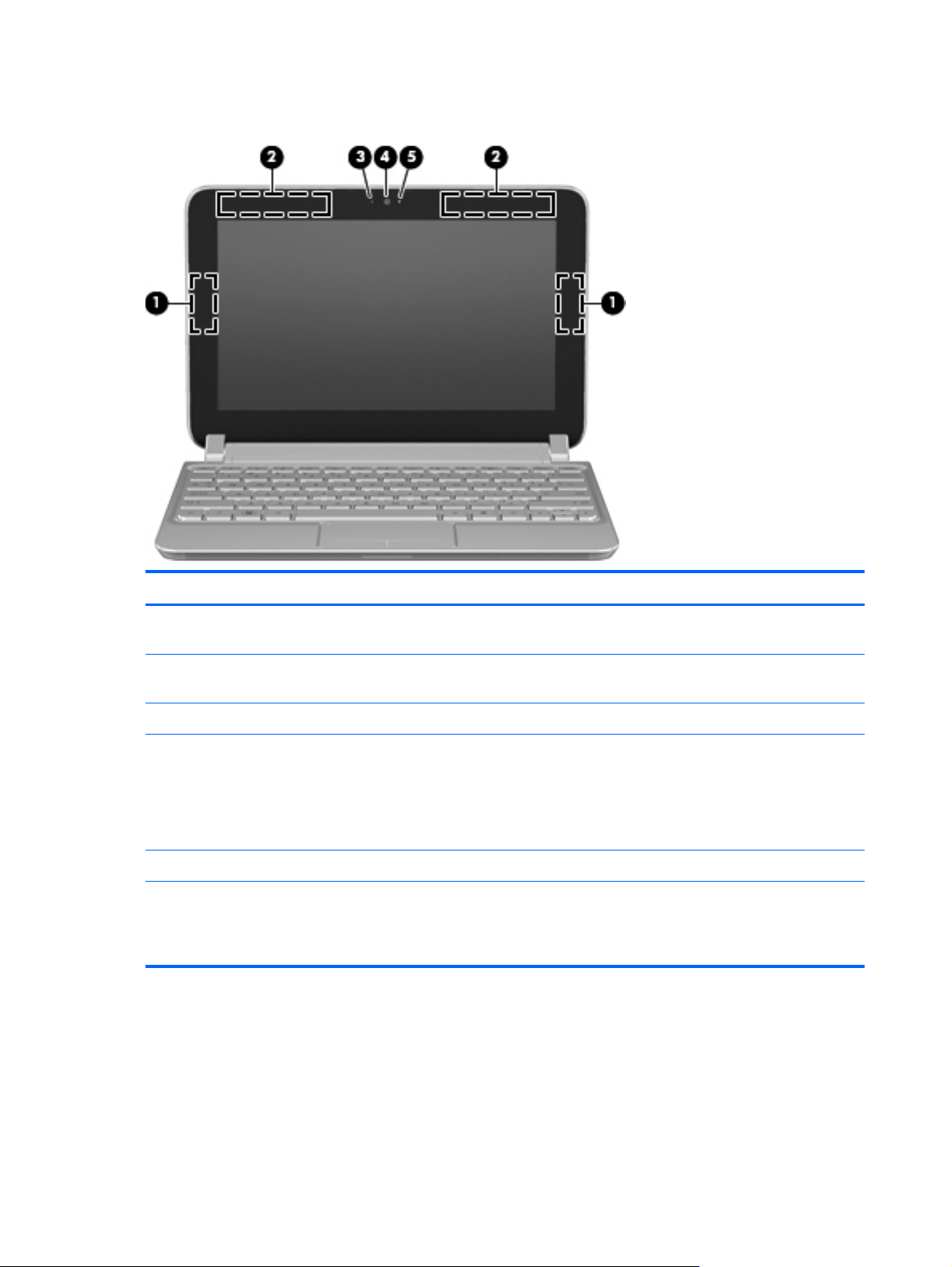
Wyświetlacz
Element Opis
(1) Anteny WLAN (2)* Antena wysyła i odbiera sygnały w lokalnych sieciach
bezprzewodowych (WLAN).
(2) Anteny sieci WWAN (2)* (tylko wybrane
modele)
(3) Mikrofon wewnętrzny Umożliwia nagrywanie dźwięku.
(4) Kamera internetowa Umożliwia nagrywanie filmów wideo i robienie zdjęć.
(5) Wskaźnik kamery internetowej Świeci: kamera pracuje.
*Anteny nie są widoczne z zewnątrz komputera. Aby zapewnić optymalną transmisję, należy pozostawiać wolną przestrzeń
w pobliż
u anten. Aby zobaczyć regulacje prawne dotyczące sieci bezprzewodowych, przeczytaj rozdział Uwagi dotyczące
przepisów, bezpieczeństwa i środowiska dotyczące danego kraju lub regionu. Uwagi te znajdują się w module Pomoc i
obsługa techniczna.
Antena wysyła i odbiera sygnały w bezprzewodowych sieciach
rozległych (WWAN).
Jeżeli chcesz użyć kamery internetowej, wybierz Start >
Wszystkie programy > HP Media Suite, a następnie Kamera.
Można także kliknąć ikonę HP Media Suite w obszarze
powiadomień z prawej strony paska zadań i wybrać Kamera.
12 Rozdział 2 Poznawanie komputera
Page 21

Spód
Element Opis
(1)
(2) Wnęka baterii Miejsce na włożenie baterii.
(3)
Zatrzask blokujący baterię Mocuje baterię we wnęce.
Zatrzask zwalniający baterie Zwalnia baterię znajdującą się we wnęce.
Spód
13
Page 22

3 HP QuickWeb
Włączanie HP QuickWeb
●
Uruchamianie HP QuickWeb
●
Położenie przycisków paska QuickWeb LaunchBar
●
Konfiguracja sieci
●
Uruchamianie systemu Microsoft Windows
●
Włączanie i wyłączanie HP QuickWeb
●
Podczas pierwszego uruchomienia komputera po zakończeniu instalacji Windows, pojawi się ekran
konfiguracji QuickWeb. HP QuickWeb to opcjonalne środowisko możliwe do natychmiastowego
uruchomienia, które działa niezależnie od głównego systemu operacyjnego Windows. QuickWeb
pozwala na natychmiastowy dostęp następujących aplikacji, bez potrzeby uruchamiania Windows:
Przeglądarka internetowa
●
Konferencja
●
Skype (tylko wybrane modele)
●
E-mail przez stronę internetową
●
Kalendarz internetowy
●
Odtwarzacz muzyki
●
Przeglądarka zdjęć
●
UWAGA: Więcej informacji na temat korzystania z QuickWeb znajdziesz w pomocy programu
QuickWeb.
14 Rozdział 3 HP QuickWeb
Page 23

Włączanie HP QuickWeb
Postępuj zgodnie z instrukcjami wyświetlanymi na ekranie, aby uaktywnić QuickWeb. Po
uaktywnieniu QuickWeb, po uruchomieniu komputera pojawi się ekran startowy QuickWeb.
UWAGA: W celu włączenia lub wyłączenia HP QuickWeb, zajrzyj do Włączanie i wyłączanie HP
QuickWeb na stronie 22.
Włączanie HP QuickWeb
15
Page 24

Uruchamianie HP QuickWeb
1. Włączenie komputera.
Zostanie wyświetlony ekran główny środowiska HP QuickWeb.
2. Kliknij ikonę na ekranie startowym QuickWeb by uruchomić wybraną aplikację.
UWAGA: Przy pierwszym wyświetleniu strony startowej HP QuickWeb, widoczny będzie
automatyczny licznik nad ikoną Start Windows. Jeżeli nie poruszysz myszą i nie naciśniesz żadnego
klawisza przez 15 sekund, komputer uruchomi Microsoft Windows. Dodatkowe informacje na temat
licznika QuickWeb i zmiany jego ustawień są dostępne w pomocy oprogramowania HP QuickWeb.
16 Rozdział 3 HP QuickWeb
Page 25

Położenie przycisków paska QuickWeb LaunchBar
Pasek QuickWeb LaunchBar zawiera ikony kontrolne QuickWeb (1), ikony LaunchBar (2) oraz ikony
powiadomień (3).
Położenie ikon sterujących QuickWeb
Ikona Funkcja
Uruchomienie systemu operacyjnego Windows.
Wyłączenie komputera.
Powraca do ekranu startowego QuickWeb.
Ikony paska QuickWeb LaunchBar
Ikona Funkcja
Uruchamia przeglądarkę internetową. Umożliwia ona przeszukiwanie i przeglądanie zasobów Internetu
oraz tworzenie odnośników do ulubionych stron.
Uruchamia aplikację Chat. Chat to komunikator internetowy, który umożliwia rozmowy z przyjaciółmi w
wielu komunikatorach internetowych jednocześnie.
Uruchamia Skype (tylko wybrane modele). Skype jest preinstalowanym programem do internetowych
rozmów głosowych, który umożliwia nawiązywanie połączeń konferencyjnych i czatów wideo. Możliwa jest
także rozmowa z kilkoma osobami na raz.
Uruchamia klienta pocztowego w przeglądarce, który umożliwia przeglądanie najnowszej poczty,
sprawdzanie nowych wiadomości i konfigurację konta email.
Uruchamia kalendarz WWW. Umożliwia planowanie i organizowanie zadań za pomocą wybranej aplikacji
internetowej kalendarza.
Położenie przycisków paska QuickWeb LaunchBar
17
Page 26

Ikona Funkcja
Uruchamia odtwarzacz muzyki. Umożliwia przeglądanie i odtwarzanie utworów muzycznych zapisanych na
dysku twardym, dyskach zewnętrznych lub zewnętrznych nośnikach. Obsługuje formaty .mp3, .aac
(MPEG-4) i audio CD.
Uruchamia przeglądarkę zdjęć. Umożliwia przeglądanie zdjęć zapisanych na dysku twardym lub dyskach
zewnętrznych. Obsługuje formaty .jpg, .png, .gif, .tiff i .raw (tylko wybrane).
Położenie ikon powiadomień QuickWeb
Ikona Funkcja
Po podłączeniu napędu USB, pojawi się okno menedżera plików z ikoną USB. Kliknij ikonę USB by
otworzyć okno Menedżera plików. Kliknij prawym przyciskiem ikonę USB, by otworzyć menu i bezpiecznie
wysunąć urządzenie.
Sygnalizuje, że sieć jest podłączona. Kliknij ikonę sieci by otworzyć okno dialogowe sieci.
Sygnalizuje, że sieć jest odłączona.
Uruchamia okno regulacji głośności.
Otwiera panel ustawień. Panel ustawień umożliwia dostosowanie następujących opcji QuickWeb:
Zmiana daty i czasu
●
Konfiguracja połączeń sieciowych
●
Zarządzanie ustawieniami zasilania
●
Zarządzanie aplikacjami QuickWeb
●
Przywracanie QuickWeb
●
18 Rozdział 3 HP QuickWeb
Page 27

Ikona Funkcja
Uruchamia okno ustawień zasilania, umożliwiające sprawdzenie informacji o pojemności baterii:
Gdy komputer jest podłączony do zasilania sieciowego, wyświetlana jest ikona z symbolem kabla
●
zasilającego.
Gdy komputer pracuje na baterii, wyświetlana jest tylko ikona baterii.
●
Stan naładowania baterii wskazywany jest kolorem ikony:
Zielony: bateria naładowana
●
Żółty: niski poziom naładowania
●
Czerwony: poziom krytyczny
●
Uruchamia pomoc oprogramowania QuickWeb.
Położenie przycisków paska QuickWeb LaunchBar
19
Page 28

Konfiguracja sieci
Można skonfigurować połączenie bezprzewodowe w QuickWeb za pomocą aplikacji HP QuickWeb
Configuration Tool (Narzędzie konfiguracyjne HP QuickWeb).
UWAGA: Technologia Bluetooth nie jest obsługiwana w środowisku HP QuickWeb.
Dostęp do tej aplikacji:
1. Kliknij ikonę Settings (Ustawienia) w zasobniku systemowym.
2. Wybierz Network (Sieć) i zaznacz pole wyboru Enable Wi-Fi (Włącz Wi-Fi).
Więcej informacji na temat konfiguracji połączenia bezprzewodowego za pomocą QuickLook
znajdziesz w systemie pomocy.
20 Rozdział 3 HP QuickWeb
Page 29

Uruchamianie systemu Microsoft Windows
UWAGA: Gdy funkcja QuickWeb jest włączona, uruchamia się przy każdym włączeniu komputera.
W celu uruchomienia systemu Microsoft® Windows, należy odczekać na zakończenie odliczania
przez licznik automatyczny od 15 do 0 sekund nad ikoną Start Windows lub kliknąć ikonę Start
Windows na ekranie startowym QuickWeb. Dodatkowe informacje na temat licznika QuickWeb i
zmiany jego ustawień są dostępne w pomocy oprogramowania HP QuickWeb.
1. Włączenie komputera.
Zostanie wyświetlony ekran główny środowiska HP QuickWeb.
2. Nie ruszaj myszą i nie naciskaj żadnego klawisza przez 15 sekund, a komputer uruchomi
Microsoft Windows.
lub
Kliknij ikonę Start Windows
wyświetlone okno dialogowe z pytaniem, czy chcesz uruchomić system Windows. Kliknij
przycisk Tak.
UWAGA: Kliknięcie opcji Make Windows your default Power On experience (Uczyń Windows
domyślnym wyborem przy uruchamianiu) w tym oknie dialogowym wyłącza QuickWeb. Informacje na
temat ponownego włączania QuickWeb znajdziesz w
na stronie 22.
z lewej strony ekranu startowego HP QuickWeb. Zostanie
Włączanie i wyłączanie HP QuickWeb
Uruchamianie systemu Microsoft Windows
21
Page 30

Włączanie i wyłączanie HP QuickWeb
1. Wybierz Start > Wszystkie programy > HP > HP QuickWeb Configuration Tool (Narzędzie
konfiguracji HP QuickWeb).
Pojawi się okno dialogowe QuickWeb.
2. Wybierz kartę Status (Stan).
3. Zaznacz pole wyboru Enable (Włącz) lub Disable (Wyłącz) w celu włączenia lub wyłączenia
QuickWeb.
4. Kliknij OK.
22 Rozdział 3 HP QuickWeb
Page 31

4Połączenia sieciowe
Korzystanie z dostawcy usług internetowych
●
Podłączanie do sieci bezprzewodowej
●
UWAGA: Internetowe funkcje sprzętu i oprogramowania różnią się w zależności od modelu
komputera i lokalizacji.
Komputer może obsługiwać następujące rodzaje dostępu do sieci Internet:
Bezprzewodowy – Szybkie mobilne łącze internetowe jest dostępne za pomocą łącza
●
bezprzewodowego. Zajrzyj do
Konfiguracja nowej sieci WLAN na stronie 25.
Przewodowy – Umożliwia podłączenie do Internetu za pośrednictwem sieci przewodowej.
●
Więcej informacji na temat łączenia się z siecią przewodową można znaleźć w Instrukcji
obsługi komputera notebook.
Podłączanie się do istniejącej sieci WLAN na stronie 25 oraz
23
Page 32

Korzystanie z dostawcy usług internetowych
Przed połączeniem komputera z Internetem konieczne jest utworzenie konta u dostawcy usług
internetowych. Skontaktuj się z lokalnym dostawcą usług internetowych, aby zakupić usługę
połączenia internetowego i modem. Usługodawca pomoże skonfigurować modem, zainstalować
kabel łączący komputer bezprzewodowy z modemem i przetestować usługę internetową.
UWAGA: Usługodawca poda także identyfikator użytkownika oraz hasło dostępu do sieci Internet.
Zapisz te informacje i schowaj w bezpiecznym miejscu.
Poniższe funkcje pomogą w konfiguracji konta Internetowego lub konfiguracji komputera do
wykorzystania istniejącego konta:
Internet Services & Offers (Usługi i oferty internetowe - dostępne w niektórych lokalizacjach) –
●
Narzędzie to pomaga w utworzeniu nowego konta internetowego i konfiguracji komputera do
wykorzystania istniejącego konta. Narzędzie to jest dostępne po wybraniu Start > Wszystkie
programy > Usługi Online > Połącz się.
Ikony dostarczane przez usługodawcę internetowego (dostępne w niektórych
●
lokalizacjach) – Ikony te mogą być wyświetlone pojedynczo na pulpicie Windows lub
zgrupowane w folderze na pulpicie o nazwie Usługi online. Aby skonfigurować nowe konto
internetowe lub użyć istniejącego konta, kliknij dwukrotnie ikonę i postępuj zgodnie
z instrukcjami wyświetlanymi na ekranie.
Kreator systemu Windows Połącz z Internetem – Można użyć kreatora systemu Windows
●
Połącz z Internetem do połączenia z siecią Internet w nast
ępujących przypadkach:
Jeśli masz już konto u usługodawcy internetowego.
◦
Jeśli nie masz konta internetowego i chcesz wybrać usługodawcę internetowego z listy
◦
zawartej w kreatorze. (Lista usługodawców internetowych nie jest dostępna we wszystkich
krajach/regionach).
Jeśli został wybrany usługodawca internetowy niewymieniony na liście, który podał
◦
określony adres IP oraz ustawienia protokołów POP3 i SMTP.
Aby uzyskać dostęp do kreatora systemu Windows Połącz z Internetem i instrukcji korzystania z
niego, wybierz Start > Pomoc i obsługa techniczna i wpisz Kreator Połącz z Internetem w polu
Szukaj.
UWAGA: Jeśli w trakcie pracy z kreatorem pojawi się monit o wybór włączenia lub wyłączenia
zapory systemu Windows, należy wybrać włączenie zapory.
Podłączanie do sieci bezprzewodowej
Technologia bezprzewodowa przesyła dane za pomocą fal radiowych zamiast przewodów. Komputer
może być wyposażony w jedno lub kilka z poniższych urządzeń bezprzewodowych:
Bezprzewodowa karta sieciowa (WLAN)
●
Mobilny moduł szerokopasmowy HP, modem sieci WWAN
●
Urządzenie Bluetooth
●
24 Rozdział 4 Połączenia sieciowe
Page 33

Więcej informacji na temat technologii bezprzewodowej i łączenia z siecią bezprzewodową można
znaleźć w Instrukcji obsługi komputera notebook oraz w informacjach i łączach internetowych
dostępnych w Pomocy i obsłudze technicznej.
Podłączanie się do istniejącej sieci WLAN
1. Włączenie komputera.
2. Sprawdź, czy urządzenie WLAN jest włączone.
3. Kliknij ikonę sieci w obszarze powiadomień z prawej strony paska zadań.
4. Wybierz sieć, z którą chcesz się połączyć.
5. Kliknij przycisk Połącz.
6. Jeśli to wymagane, wprowadź klucz zabezpieczeń.
Konfiguracja nowej sieci WLAN
Wymagane urządzenia:
Modem szerokopasmowy (DSL lub kablowy) (1) oraz usługa szerokopasmowego dostępu od
●
Internetu do dostawcy usług (ISP)
Router bezprzewodowy (do zakupienia osobno) (2)
●
Komputer bezprzewodowy (3)
●
UWAGA: Niektóre modemy mają wbudowany router bezprzewodowy. Skontaktuj się ze swoim
dostawcą internetowym aby ustalić, jaki rodzaj modemu posiadasz.
Na poniższej ilustracji przedstawiono przykład gotowej instalacji sieci WLAN podłączonej do
Internetu. Wraz z rozwojem sieci, można dołączać do niej kolejne komputery bezprzewodowe i
przewodowe tak, aby miały dostęp do Internetu.
Konfiguracja routera bezprzewodowego
Skorzystaj z dokumentacji dostarczonej przez producenta routera lub dostawcę usług internetowych
by uzyskać pomoc na temat konfiguracji sieci WLAN.
System operacyjny Windows także zawiera narzędzia pomocne przy konfiguracji nowej sieci
bezprzewodowej. Aby skorzystać z narzędzi systemu Windows przy konfigurowaniu sieci
bezprzewodowej, kliknij Start > Panel sterowania > Sieć i Internet > Centrum sieci i
udostępniania > Skonfiguruj połączenie lub sieć > Skonfiguruj nową sieć. Następnie postępuj
zgodnie z instrukcjami wyświetlanymi na ekranie.
Podłączanie do sieci bezprzewodowej
25
Page 34

UWAGA: Zaleca się, aby nowy komputer bezprzewodowy najpierw połączyć z routerem za pomocą
kabla sieciowego, dostarczonego z routerem. Po poprawnym podłączeniu komputera do Internetu
można odłączyć ten kabel i korzystać z sieci poprzez połączenie bezprzewodowe.
Ochrona sieci bezprzewodowej
Gdy konfigurujesz sieć WLAN lub uzyskujesz dostęp do istniejącej sieci WLAN, zawsze włączaj
funkcje zabezpieczające sieć przed nieautoryzowanym dostępem.
Więcej informacji na temat ochrony sieci WLAN można znaleźć w Instrukcji obsługi komputera
notebook.
26 Rozdział 4 Połączenia sieciowe
Page 35

5 Klawiatura i urządzenia wskazujące
Używanie klawiatury
●
Korzystanie z urządzeń wskazujących
●
27
Page 36

Używanie klawiatury
Położenie skrótu klawiaturowego
Skrót klawiaturowy to kombinacje klawisza fn (1) i klawisza esc (2).
Skrót klawiaturowy Opis
fn+esc Wyświetla informacje o składnikach sprzętowych systemu oraz numer wersji systemu BIOS.
Położenie klawiszy funkcyjnych
Klawisze funkcyjne znajdujące się na górze klawiatury wykonują specjalnie do nich przypisane akcje.
Naciśnięcie wywołuje przypisaną do nich funkcję.
Klawisz funkcyjny Opis
f1 Otwiera moduł Pomoc i obsługa techniczna.
Pomoc i obsługa techniczna zawiera samouczki, odpowiedzi na pytania oraz aktualizacje dla
komputera.
f2 Zmniejsza jasność ekranu komputera.
28 Rozdział 5 Klawiatura i urządzenia wskazujące
Page 37

Klawisz funkcyjny Opis
f3 Zwiększa jasność ekranu komputera.
f4 Przełącza obraz pomiędzy urządzeniami wyświetlającymi podłączonymi do komputera.
Przykładowo, jeśli do komputera podłączono monitor, naciśnięcie klawiszy f4 przełącza obraz
pomiędzy ekranem komputera a monitorem, aż do równoczesnego wyświetlania obrazu na
komputerze i monitorze.
Większość monitorów zewnętrznych odbiera dane wideo z komputera przy użyciu zewnętrznego
złącza standardu VGA. Klawisz funkcyjny f4 umożliwia również przełączanie wyświetlania obrazu
pomiędzy innymi urządzeniami odbierającymi te dane z komputera.
f5 Odtwarza poprzedni utwór z dysku audio CD lub część z dysku DVD.
f6 Odtwarza, wstrzymuje i wznawia odtwarzanie dysku CD audio lub DVD.
f7 Zatrzymuje odtwarzanie audio lub wideo z dysku CD lub DVD.
f8 Odtwarza następny utwór z dysku audio CD lub część z dysku DVD.
f9 Zmniejsza głośność dźwięku głośnika.
f10 Zwiększa głośność dźwięku głośnika.
f11 Wycisza i przywraca dźwięk głośników.
f12 Włącza i wyłącza funkcję komunikacji bezprzewodowej
UWAGA: Klawisz ten nie nawiązuje połączenia bezprzewodowego. Aby możliwe było
ustanowienie połączenia bezprzewodowego, sieć bezprzewodowa musi być wcześniej
skonfigurowana.
Używanie klawiatur numerycznych
Komputer obsługuje opcjonalną zewnętrzną klawiaturę numeryczną lub opcjonalną klawiaturę
zewnętrzną z wbudowaną klawiaturą numeryczną.
Używanie klawiatury
29
Page 38

Korzystanie z urządzeń wskazujących
UWAGA: Poza urządzeniami w komputerze, można także korzystać z zewnętrznej myszy USB (do
zakupienia oddzielnie) poprzez jej podłączenie do jednego z portów USB komputera.
Konfigurowanie preferencji urządzenia wskazującego
Ekran Mouse Properties (Właściwości myszy) w systemie Windows® służy do dostosowywania
ustawień urządzeń wskazujących, takich jak konfiguracja przycisków, szybkość kliknięcia i opcje
wskaźnika.
Aby przejść do Właściwości myszy, wybierz kolejno Start > Urządzenia i drukarki. Następnie kliknij
prawym klawiszem urządzenie będące komputerem i wybierz Ustawienia myszy.
Korzystanie z płytki dotykowej TouchPad
Aby przesunąć wskaźnik, należy przesunąć palcem po powierzchni płytki dotykowej w wybranym
kierunku. Użyj lewego i prawego przycisku płytki dotykowej TouchPad w taki sam sposób, jak
przyciski myszy zewnętrznej.
Włączanie i wyłączanie płytki dotykowej TouchPad
Jeżeli chcesz włączyć lub wyłączyć płytkę dotykową TouchPad, szybko dotknij dwa razy wskaźnika
płytki dotykowej.
UWAGA: Gdy wskaźnik świeci, płytka dotykowa TouchPad jest wyłączona.
Nawigowanie
Aby przesunąć wskaźnik, należy przesunąć palcem po powierzchni płytki dotykowej w wybranym
kierunku.
30 Rozdział 5 Klawiatura i urządzenia wskazujące
Page 39

Wybieranie
Użyj lewego i prawego przycisku płytki dotykowej TouchPad w taki sam sposób, jak odpowiadających
im przycisków myszy zewnętrznej.
Korzystanie z gestów płytki dotykowej
Płytka dotykowa TouchPad obsługuje różne gesty. W celu użycia gestów TouchPad, umieść
jednocześnie dwa palce na płytce dotykowej.
Włączanie i wyłączanie gestów:
1.
Kliknij dwukrotnie ikonę Synaptics
zadań, a następnie kliknij kartę Ustawienia urządzenia.
2. Wybierz urządzenie i kliknij Ustawienia.
3. Wybierz gest, który chcesz włączyć albo wyłączyć.
4. Kliknij Zastosuj, a następnie OK.
w obszarze powiadomień po prawej stronie paska
Korzystanie z urządzeń wskazujących
31
Page 40

UWAGA: Komputer obsługuje też inne funkcje płytki dotykowej TouchPad. W celu przejrzenia i
włączenia tych funkcji, kliknij ikonę Synaptics w obszarze powiadomień po prawej stronie paska
zadań. Kliknij Właściwości urządzenia wskazującego i kliknij kartę Ustawienia urządzenia.
Wybierz urządzenie i kliknij Ustawienia.
Przewijanie
Przewijanie przydaje się w trakcie przesuwania strony czy obrazu w górę, w dół i na boki. W celu
przewijania umieść dwa, lekko rozsunięte palce na płytce dotykowej TouchPad i przeciągnij je po
płytce, przesuwając je w górę, dół, lewo lub prawo.
UWAGA: Prędkość przewijania zależy od prędkości palca.
Powiększanie
Obracanie
Powiększanie pozwala na powiększanie i zmniejszanie obrazów oraz tekstu.
W celu powiększenia obiektu, umieść dwa złączone palce na płytce dotykowej TouchPad i
●
rozsuwaj je.
W celu zmniejszenia obiektu, umieść dwa rozsunięte palce na płytce dotykowej TouchPad i
●
przysuwaj je do siebie.
Obracanie pozwala na obracanie takich elementów, jak zdjęcia. W celu obrócenia, połóż lewy palec
wskazujący na obszarze płytki dotykowej TouchPad. Następnie przesuń ruchem półkolistym palec
wskazujący prawej ręki dookoła z góry na prawo. Operację można odwrócić przesuwając ponownie
prawy palec wskazujący z prawej strony na górę.
UWAGA: Gest obracania musi być wykonywany na obszarze TouchPad.
UWAGA: Fabrycznie gest obracania jest Wyłączony.
32 Rozdział 5 Klawiatura i urządzenia wskazujące
Page 41

Korzystanie z urządzeń wskazujących
33
Page 42

6 Konserwacja
Wymiana baterii
●
Zdejmowanie i zakładanie pokrywy maskującej
●
Wymiana dysku twardego
●
Wymienianie modułu pamięci
●
Aktualizacja programów i sterowników
●
Codzienna konserwacja
●
34 Rozdział 6 Konserwacja
Page 43

Wymiana baterii
Wkładanie baterii
Aby włożyć baterię:
1. Zapisz pracę i wyłącz komputer.
2. Odłącz wszystkie urządzenia zewnętrzne podłączone do komputera.
3. Odłącz kabel zasilający z gniazda sieci elektrycznej.
4. Zamknij ekran komputera, umieść go na płaskiej powierzchni spodnią stroną do góry z wnęką na
baterię skierowaną do siebie.
5. Włóż baterię (1) do wnęki, aż do zadziałania zatrzasku baterii (2).
6. Przesuń zatrzask blokujący baterię (3) w prawo, aby zablokować ją we wnęce.
Wyjmowanie baterii
Aby wyjąć baterię:
OSTROŻNIE: Wyjęcie baterii będącej jedynym źródłem zasilania komputera może spowodować
utratę informacji. Aby zapobiec utracie informacji, należy przed wyjęciem baterii zapisać pracę i
wprowadzić komputer w stan hibernacji lub zamknąć system operacyjny Windows.
1. Zapisz pracę i wyłącz komputer.
2. Odłącz wszystkie urządzenia zewnętrzne podłączone do komputera.
3. Odłącz kabel zasilający z gniazda sieci elektrycznej.
4. Zamknij ekran komputera, umieść go na płaskiej powierzchni spodnią stroną do góry z wnęką na
baterię skierowaną do siebie.
Wymiana baterii
35
Page 44

5. Przesuń zatrzask blokujący baterię (1) do środka, aby ją odblokować.
UWAGA: Odblokowanie baterii można poznać po widocznej na zatrzasku czerwonej ikonie.
6. Przesuń i przytrzymaj zatrzask zwalniający baterię (2) podczas wyjmowania jej (3) z wnęki.
36 Rozdział 6 Konserwacja
Page 45

Zdejmowanie i zakładanie pokrywy maskującej
OSTROŻNIE: Zapobieganie utracie informacji lub zawieszeniu systemu:
Zapisz pracę, zamknij wszystkie programy i wyłącz komputer przed dodanie lub wymianą modułu
pamięci, dysku twardego lub karty SIM.
W przypadku wątpliwości, czy komputer jest wyłączony, czy też znajduje się w stanie hibernacji,
należy go włączyć, naciskając przycisk zasilania. Następnie należy wyłączyć komputer za pomocą
odpowiedniej funkcji systemu operacyjnego.
Zdejmowanie pokrywy maskującej
Zdejmij pokrywę maskującą, aby uzyskać dostęp do modułu pamięci, dysku twardego, gniazda karty
SIM, etykiety zgodności z normami i innych elementów.
Zdejmowanie pokrywy maskującej:
1. Wyjmij baterię (1) (patrz
2. Przesuń wewnętrzny zatrzask (2) do środka, aby zwolnić pokrywę maskującą.
3. Podnieś dolną krawędź (3) pokrywy maskującej i zdejmij ją z komputera (4).
Wyjmowanie baterii na stronie 35).
Zakładanie pokrywy maskującej
Załóż pokrywę maskującą, po skorzystaniu z dostępu do modułu pamięci, dysku twardego, gniazda
karty SIM, etykiety zgodności z normami i innych elementów.
Zakładanie pokrywy maskującej:
1. Włóż 4 wypustki na przedniej krawędzi pokrywy maskującej do otworów podstawy (1).
2. Obróć tylną krawędź (2) pokrywy maskującej do siebie i mocno dociśnij ją do dołu, aż do
zatrzaśnięcia.
Zdejmowanie i zakładanie pokrywy maskującej
37
Page 46

3. Włóż baterię (3) (patrz Wkładanie baterii na stronie 35).
38 Rozdział 6 Konserwacja
Page 47

Wymiana dysku twardego
Wyjmowanie dysku twardego
1. Zapisz pracę i wyłącz komputer.
2. Odłącz wszystkie urządzenia zewnętrzne podłączone do komputera.
3. Odłącz kabel zasilający z gniazda sieci elektrycznej.
4. Wyjmij baterię (patrz
5. Zdejmij pokrywę maskującą (patrz
6. Złap uchwyt na złączu kabla dysku twardego (1) i unieś dysk tak, aby odłączyć kabel dysku od
płyty głównej.
7. Ostrożnie wyjmij kabel dysku twardego z kanału prowadzącego.
8. Wykręć 3 śruby dysku twardego (2)
9. Złap uchwyt dysku twardego i unieś dysk (3) z wnęki.
Wyjmowanie baterii na stronie 35).
Zdejmowanie pokrywy maskującej na stronie 37).
Instalowanie dysku twardego
1. Złap uchwyt dysku twardego i opuść dysk do wnęki (1).
2. Wkręć 3 śruby dysku twardego (2).
3. Ostrożnie włóż kabel dysku twardego do kanału prowadzącego.
Wymiana dysku twardego
39
Page 48

4. Złap uchwyt na złączu kabla dysku twardego (3) i ostrożnie dociśnij złącze do płyty głównej, aż
do zatrzaśnięcia.
5. Załóż pokrywę maskującą (patrz Zakładanie pokrywy maskującej na stronie 37).
6. Załóż baterię (patrz
7. Podłącz zasilanie zewnętrzne oraz urządzenia zewnętrzne.
8. Włącz komputer.
Wkładanie baterii na stronie 35).
Wymienianie modułu pamięci
Komputer ma jedno gniazdo na moduł pamięci. Pojemność pamięci komputera można zwiększyć,
wymieniając używany moduł pamięci, który znajduje się w gnieździe modułu pamięci.
OSTRZEŻENIE! Aby zmniejszyć ryzyko porażenia prądem i uszkodzenia urządzenia, przed
zainstalowaniem modułu pamięci należy odłączyć kabel zasilający i wyjąć wszystkie baterie.
OSTROŻNIE: Ładunki elektrostatyczne (ESD) mogą uszkodzić elementy elektroniczne. Przed
przystąpieniem do wykonywania jakiejkolwiek procedury należy odprowadzić ładunki
elektrostatyczne, dotykając uziemionego, metalowego przedmiotu.
Aby wymienić moduł pamięci:
1. Wyjmij baterię (patrz
2. Zdejmij pokrywę maskującą (patrz
3. Wyjmij moduł pamięci umieszczony w urządzeniu:
Wyjmowanie baterii na stronie 35).
Zdejmowanie pokrywy maskującej na stronie 37).
a. Odciągnij zaciski mocujące (1) znajdujące się po obu stronach modułu pamięci.
Moduł pamięci zostanie otwarty.
40 Rozdział 6 Konserwacja
Page 49

b. Chwyć brzeg modułu pamięci (2) i delikatnie wyjmij moduł z gniazda.
OSTROŻNIE: Aby nie uszkodzić modułu pamięci, należy trzymać go za krawędzie. Nie
należy dotykać elementów modułu pamięci.
c. Aby chronić moduł pamięci po wyjęciu z gniazda, należy go umieścić w pojemniku wolnym
od wyładowań elektrostatycznych.
4. Włóż nowy moduł pamięci:
OSTROŻNIE: Aby nie uszkodzić modułu pamięci, należy trzymać go za krawędzie. Nie należy
dotykać elementów modułu pamięci.
a. Wyrównaj karbowaną krawędź modułu pamięci (1) z wypustką w gnieździe.
b. Trzymając moduł przechylony pod kątem 45 stopni do powierzchni komory pamięci, wsuń
go do gniazda, aż zostanie prawidłowo osadzony (2).
Wymienianie modułu pamięci
41
Page 50

c. Delikatnie dociśnij moduł pamięci (3), dociskając jednocześnie jego lewy i prawy brzeg, aż
zaciski wskoczą na swoje miejsce.
OSTROŻNIE: Aby uniknąć uszkodzenia modułu pamięci, upewnij się że nie wyginasz
modułu pamięci.
5. Załóż pokrywę maskującą (patrz Zakładanie pokrywy maskującej na stronie 37).
6. Załóż baterię (patrz
7. Podłącz zasilanie zewnętrzne oraz urządzenia zewnętrzne.
8. Włączenie komputera.
Wkładanie baterii na stronie 35).
42 Rozdział 6 Konserwacja
Page 51

Aktualizacja programów i sterowników
HP zaleca także regularne aktualizowanie programów i sterowników do najnowszych wersji. Na
stronie
aby otrzymywać automatyczne powiadomienia o aktualizacjach.
http://www.hp.com/support można znaleźć najnowsze wersje. Można także zarejestrować się,
Aktualizacja programów i sterowników
43
Page 52

Codzienna konserwacja
Czyszczenie wyświetlacza
OSTROŻNIE: Aby zapobiec nieodwracalnemu uszkodzeniu komputera, nie wolno spryskiwać
powierzchni ekranu wodą ani żadnym środkiem czyszczącym czy chemicznym.
Aby usunąć z wyświetlacza smugi i osady, należy często przecierać go za pomocą miękkiej,
niestrzępiącej się, zwilżonej ściereczki. Jeżeli wyświetlacz wymaga dodatkowego oczyszczenia,
należy użyć antystatycznego środka do czyszczenia ekranu lub nawilżonych fabrycznie ściereczek
antystatycznych.
Czyszczenie płytki dotykowej TouchPad i klawiatury
Brud i tłuszcz na płytce dotykowej TouchPad mogą uniemożliwiać prawidłowe sterowanie ruchem
kursora na ekranie. Aby tego uniknąć, należy czyścić płytkę dotykową TouchPad zwilżoną
ściereczką, a podczas używania komputera często myć ręce.
OSTRZEŻENIE! Aby zmniejszyć ryzyko porażenia prądem elektrycznym lub uszkodzenia
elementów wewnętrznych, do czyszczenia klawiatury nie należy używać odkurzacza. Odkurzacz
może pozostawić na powierzchni klawiatury kurz i inne zanieczyszczenia.
Klawiaturę należy czyścić regularnie, aby zapobiegać zacinaniu się klawiszy oraz usuwać kurz i
zanieczyszczenia, które mogły dostać się pod klawisze. Zanieczyszczenia na klawiszach i pomiędzy
nimi najlepiej usuwać za pomocą puszki ze sprężonym powietrzem wyposażonej w długą i cienką
końcówkę.
44 Rozdział 6 Konserwacja
Page 53

7 Kopia zapasowa i odzyskiwanie
Dyski odzyskiwania
●
Wykonywanie przywracania systemu
●
Tworzenie zapasowej kopii danych
●
Przywrócony system po awarii jest tak dobry, jak ostatnia posiadana kopia zapasowa. Firma HP
zaleca tworzenie płyt odzyskiwania w zaraz po zakończeniu instalacji oprogramowania. W związku z
instalacją nowych programów i zapisaniem nowych plików, regularnie twórz kopie zapasowe
systemu, aby zawsze mieć w miarę aktualną kopię danych.
Narzędzia zawarte w systemie operacyjnym i oprogramowanie HP Recovery Manager
zaprojektowano, by pomóc w wykonywaniu poniższych zadań mających na celu ochronę informacji
i umożliwić przywrócenie ich w przypadku awarii komputera:
Tworzenie zestawów dysków do odzyskiwania (funkcja programu Recovery Manager)
●
Tworzenie zapasowej kopii danych
●
Tworzenie punktów przywracania systemu
●
Odzyskiwanie programu lub sterownika
●
Wykonywanie pełnego odzyskania danych (z partycji lub dysków do odzyskiwania)
●
UWAGA: Do komputerów pozbawionych partycji odzyskiwania dołączone zostały dyski do
odzyskiwania. Dyski te służą do odzyskiwania systemu operacyjnego i aplikacji. W celu
sprawdzenia partycji przywracania, kliknij Start, kliknij prawym klawiszem Komputer,
Zarządzaj, a następnie Zarządzanie dyskami. Jeżeli partycja jest na dysku, na liście dysków
pojawi się napęd HP Recovery.
Dyski odzyskiwania
HP zaleca utworzenie dysków do odzyskiwania w celu zagwarantowania możliwości przywrócenia
systemu do stanu fabrycznego w przypadku awarii dysku twardego lub braku możliwości
przywrócenia systemu za pomocą narzędzi z partycji przywracania. Dyski te należy utworzyć po
pierwszej konfiguracji komputera.
Z dyskami należy obchodzić się ostrożnie i należy przechowywać je w bezpiecznym miejscu.
Oprogramowanie umożliwia utworzenie tylko jednego zestawu dysków do odzyskiwania.
Dyski odzyskiwania
45
Page 54

UWAGA: Można skorzystać z opcjonalnego zewnętrznego napędu optycznego (do zakupienia
osobno) w celu utworzenia dysków odzyskiwania, lub możesz kupić dyski odzyskiwania dla swojego
komputera na stronie firmy HP. Jeżeli korzystasz z zewnętrznego napędu optycznego, musi on być
podłączony bezpośrednio do portu USB w komputerze, a nie portu USB w innym urządzeniu
zewnętrznym, takim jak koncentrator.
Wskazówki:
Kup wysokiej jakości dyski DVD-R, DVD+R lub CD-R. Dyski DVD są znacznie bardziej pojemne
●
niż dyski CD. W przypadku użycia dysków CD może być potrzebnych aż 20 sztuk albo tylko
kilka dysków DVD.
UWAGA: Płyty wielokrotnego zapisu, takie jak CD-RW, DVD±RW oraz dwuwarstwowe dyski
DVD±RW nie są zgodne z oprogramowaniem Recovery Manager.
Podczas tego procesu komputer musi być podłączony do źródła prądu przemiennego.
●
Do jednego komputera można utworzyć tylko jeden zestaw płyt.
●
Dyski należy ponumerować przed ich włożeniem do napędu optycznego.
●
W razie potrzeby można zamknąć program przed zakończeniem procesu tworzenia dysków do
●
odzyskiwania. Przy kolejnym uruchomieniu programu Recovery Manager zostanie wyświetlony
monit o kontynuowanie procesu tworzenia dysków.
Tworzenie zestawu płyt do odzyskiwania:
1. Wybierz kolejno Start > Wszystkie programy > Recovery Manager > Tworzenie dysków do
odzyskiwania.
2. Postępuj zgodnie z instrukcjami wyświetlanymi na ekranie.
Wykonywanie przywracania systemu
Program Recovery Manager umożliwia naprawienie lub przywrócenie komputera do stanu
fabrycznego. Program Recovery Manager działa z dysków do odzyskiwania lub z dedykowanej
partycji odzyskiwania (tylko w wybranych modelach) na dysku twardym.
Przy odtwarzaniu systemu należy wziąć pod uwagę następujące rzeczy:
Odzyskiwać można te pliki, dla których wcześniej wykonano kopie zapasowe. HP zaleca użycie
●
HP Recovery Manager do utworzenia zestawu dysków odzyskiwanie (kopii zapasowej całego
dysku) zaraz po zakończeniu konfiguracji komputera.
System Windows zawiera wbudowane funkcje naprawcze, takie jak Przywracanie systemu. Z
●
tych funkcji należy korzystać przed skorzystaniem z programu Recovery Manager.
Program Recovery Manager umożliwia tylko przywracanie preinstalowanego oprogramowania.
●
Oprogramowanie które nie było dostarczone wraz z komputerem musi być pobrane ze strony
producenta lub zainstalowane z dysku dostarczonego przez producenta.
46 Rozdział 7 Kopia zapasowa i odzyskiwanie
Page 55

Odzyskiwanie za pomocą dedykowanej partycji odzyskiwania
W niektórych modelach, odzyskiwanie z partycji na dysku twardym można przeprowadzić za pomocą
przycisku Start lub klawisza f11. Ten rodzaj odzyskiwania przywraca komputer do stanu fabrycznego
bez użycia dysków odzyskiwania.
Aby przywrócić komputer z partycji, wykonaj następujące kroki:
1. Uruchom program Recovery Manager w jeden z poniższych sposobów:
Wybierz kolejno Start > Wszystkie programy > Recovery Manager > Recovery
●
Manager.
– lub –
Włącz lub ponownie uruchom komputer, a następnie naciśnij klawisz esc, gdy w dolnej
●
części ekranu zostanie wyświetlony komunikat „Press the ESC key for Startup Menu”
(Naciśnij klawisz ESC, aby wejść do menu rozruchowego). Następnie naciśnij f11, gdy na
ekranie widać komunikat „F11 (HP Recovery)”.
2. Kliknij opcję System recovery (Odzyskiwanie systemu) w oknie Recovery Manager.
3. Postępuj zgodnie z instrukcjami wyświetlanymi na ekranie.
Odzyskiwanie z dysków do odzyskiwania
1. W miarę możliwości wykonaj kopię zapasową własnych plików.
2. Włóż pierwszy dysk do opcjonalnego zewnętrznego napędu optycznego i uruchom ponownie
komputer.
3. Postępuj zgodnie z instrukcjami wyświetlanymi na ekranie.
Tworzenie zapasowej kopii danych
Należy regularnie tworzyć kopie zapasowe plików według harmonogramu, aby zawsze mieć aktualną
kopię zapasową. Możesz wykonywać kopie zapasowe na opcjonalny zewnętrzny dysk twardy, napęd
sieciowy oraz na płyty optyczne. Zaleca się tworzenie kopii zapasowej systemu w następujących
przypadkach:
O określonych, zaplanowanych porach
●
UWAGA: Ustaw przypomnienia o okresowym tworzeniu kopii zapasowych.
Przed naprawą komputera lub przywracaniem danych.
●
Przed dodaniem albo modyfikacją sprzętu lub oprogramowania.
●
Tworzenie zapasowej kopii danych
47
Page 56

Wskazówki:
Twórz punkty odzyskiwania za pomocą funkcji Odzyskiwania systemu Windows® i od czasu do
●
czasu kopiuj je na płyty lub zewnętrzny dysk twardy. Więcej informacji na temat punktów
przywracania systemu można znaleźć w
na stronie 48.
Przechowuj pliki osobiste w bibliotece dokumentów i regularnie wykonuj kopię zapasową tego
●
folderu.
Zapisz własne ustawienia okien, pasków narzędzi lub pasków menu, wykonując zrzut ekranu
●
zawierający ustawienia. Zrzut ekranu może zaoszczędzić wiele czasu w przypadku konieczności
przywrócenia preferencji.
Korzystanie z punktów przywracania systemu
Korzystanie z funkcji tworzenia kopii zapasowej i przywracania systemu Windows
Kopia zapasowa/Przywracanie Windows umożliwia wykonanie kopii zapasowej poszczególnych
plików i folderów oraz całego dysku twardego.
Wskazówki:
Przed rozpoczęciem procesu tworzenia kopii zapasowej upewnij się, że komputer jest
●
podłączony do zasilania sieciowego.
Wykonanie kopii zapasowej wymaga czasu. W zależności od wielkości plików, może to zająć
●
ponad godzinę.
Aby utworzyć kopię zapasową:
1. Wybierz polecenia Start > Panel sterowania > System i zabezpieczenia > Kopia zapasowa/
Przywracanie.
2. Postępuj według instrukcji na ekranie by zaplanować i utworzyć kopię zapasową.
UWAGA: W systemie Windows® jest dostępna funkcja Kontrola konta użytkownika, która zwiększa
poziom zabezpieczeń komputera. Wykonanie pewnych zadań, takich jak instalowanie
oprogramowania, uruchamianie narzędzi czy zmiana ustawień systemu Windows, może wymagać
specjalnego uprawnienia lub podania hasła. Więcej informacji na ten temat zawiera Pomoc i obsługa
techniczna.
Korzystanie z punktów przywracania systemu
Punkt przywracania systemu umożliwia zapisanie i nazwanie „zdjęcia” dysku twardego w określonym
momencie. Aby cofnąć późniejsze zmiany wprowadzone w systemie, można przywrócić system do
tego punktu.
UWAGA: Odzyskiwanie systemu z wcześniejszego punktu przywracania nie wpływa na pliki danych
ani wiadomości e-mail zapisane lub utworzone po utworzeniu ostatniego punktu.
Istnieje możliwość tworzenia dodatkowych punktów przywracania w celu zapewnienia zwiększonej
ochrony plików i ustawień.
48 Rozdział 7 Kopia zapasowa i odzyskiwanie
Page 57

Kiedy należy tworzyć punkty przywracania
Przed dodaniem lub rozległą modyfikacją oprogramowania bądź sprzętu
●
Okresowo, gdy system działa optymalnie
●
UWAGA: W przypadku zmiany decyzji o przywróceniu ustawień z punktu przywracania można
cofnąć tę operację.
Tworzenie punktów przywracania systemu
1. Wybierz polecenia Start > Panel sterowania > System i zabezpieczenia > System.
2. W lewym okienku wybierz pozycję Ochrona systemu.
3. Kliknij kartę Ochrona systemu.
4. Postępuj zgodnie z instrukcjami wyświetlanymi na ekranie.
Przywracanie poprzedniego stanu systemu
Aby wrócić do punktu przywracania utworzonego wcześniej, gdy komputer działał optymalnie,
wykonaj następujące kroki:
1. Wybierz polecenia Start > Panel sterowania > System i zabezpieczenia > System.
2. W lewym okienku kliknij przycisk Ochrona systemu.
3. Kliknij kartę Ochrona systemu.
4. Kliknij opcję Przywracanie systemu.
5. Postępuj zgodnie z instrukcjami wyświetlanymi na ekranie.
Tworzenie zapasowej kopii danych
49
Page 58

8Obsługa klienta
Kontakt z obsługą klienta
●
Etykiety
●
50 Rozdział 8 Obsługa klienta
Page 59

Kontakt z obsługą klienta
Jeżeli informacje zawarte w niniejszym podręczniku, w Instrukcji obsługi komputera notebook, ani
Pomocy i obsłudze technicznej nie pomogą w rozwiązaniu problemu, skontaktuj się Centrum
wsparcia klienta HP pod adresem:
http://www.hp.com/go/contactHP
UWAGA: W celu uzyskania pomocy na świecie, kliknij Contact HP worldwide (Skontaktuj się z HP
na świecie) w lewej części strony, lub przejdź na adres
wwcontact_us.html.
Dostępne są tam następujące możliwości:
Internetowy czat ze specjalistą HP.
●
UWAGA: Jeżeli czat ze specjalistą nie jest dostępny w danym języku, można skorzystać z
pomocy w języku angielskim.
Kontakt email z Centrum wsparcia klienta HP.
●
Wyszukanie numeru telefonu Centrum wsparcia klienta HP na całym świecie.
●
Wyszukanie centrum serwisowego HP.
●
http://welcome.hp.com/country/us/en/
Etykiety
Etykiety znajdujące się na komputerze zawierają informacje przydatne w trakcie rozwiązywania
problemów z systemem lub w trakcie międzynarodowych podróży z komputerem.
●
Etykieta z numerem seryjnym – Zawiera ważne informacje, między innymi:
Element
(1) Nazwa produktu
(2) Numer seryjny (s/n)
(3) Numer części/numer produktu (p/n)
(4) Okres gwarancji
(5) Opis modelu
Kontakt z obsługą klienta
51
Page 60

Należy mieć dostęp do tych informacji podczas kontaktowania się z pomocą techniczną.
Etykieta z numerem seryjnym jest przyklejona na spodzie komputera.
Certyfikat Autentyczności firmy Microsoft® – zawiera klucz produktu Windows. Klucz ten może
●
być potrzebny przy aktualizacji systemu operacyjnego lub rozwiązywaniu związanych z nim
problemów. Certyfikat autentyczności Microsoft znajduje się na spodzie komputera.
Etykieta dotycząca zgodności z normami – Zawiera informacje o zgodności komputera z
●
normami. Etykieta dotycząca zgodności z normami znajduje się we wnęce baterii komputera.
Etykiety certyfikatów urządzeń bezprzewodowych (tylko wybrane modele) – zawierają
●
informacje o opcjonalnych urządzeniach bezprzewodowych oraz atesty niektórych krajów lub
regionów, w których urządzenia zostały dopuszczone do użytku. Jeżeli dany model komputera
jest wyposażony w jedno lub więcej urządzeń bezprzewodowych, jest do niego dołączona co
najmniej jedna etykieta certyfikatów urządzeń bezprzewodowych. Informacje te mogą być
potrzebne podczas podróży zagranicznych. Etykieta certyfikatu urządzenia bezprzewodowego
znajduje się na spodzie komputera.
Etykieta SIM (tylko wybrane modele) – Zawiera numer ICCID (Integrated Circuit Card Identifier)
●
karty SIM. Etykieta znajduje się
Etykieta z numerem seryjnym modułu mobilnej sieci bezprzewodowej HP (tylko wybrane
●
we wnęce baterii komputera.
modele) – Zawiera numer seryjny modułu mobilnej sieci bezprzewodowej HP. Etykieta znajduje
się we wnęce baterii komputera.
52 Rozdział 8 Obsługa klienta
Page 61

9 Dane techniczne
Moc wejściowa
●
Środowisko pracy
●
53
Page 62

Moc wejściowa
Informacje dotyczące zasilania zawarte w tej części mogą być przydatne w przypadku podróży
zagranicznych.
Komputer jest zasilany prądem stałym, który może być dostarczany ze źródła prądu przemiennego
lub stałego. Zasilacz prądu przemiennego musi działać w zakresie 100-240 V, 50-60 Hz. Chociaż
komputer może być zasilany z niezależnego źródła prądu stałego, to powinien być zasilany tylko za
pomocą zasilacza prądu przemiennego lub źródła prądu stałego dostarczonego przez firmę HP bądź
zatwierdzonego do użytku z tym komputerem.
Komputer może korzystać z zasilania prądem stałym o następujących właściwościach.
Moc wejściowa Wartość
Napięcie i prąd roboczy Prąd stały o napięciu 19,5 V i natężeniu 2,05 A - 40 W
UWAGA: To urządzenie przeznaczone jest do współpracy z systemami zasilania urządzeń IT
stosowanymi w Norwegii z napięciem międzyfazowym o wartości skutecznej nie większej niż 240 V.
UWAGA: Napięcie i natężenie operacyjne komputera są podane na etykiecie zgodności z normami
znajdującej się wewnątrz wnęki baterii komputera.
54 Rozdział 9 Dane techniczne
Page 63

Środowisko pracy
Czynnik Wartość metryczna U.S.A.
Temperatura
W trakcie pracy (podczas zapisu na
dysku optycznym)
Przechowywanie i transport od -20°C do 60°C od -4°F do 140°F
Wilgotność względna (bez skraplania)
W trakcie pracy od 10% do 90% od 10% do 90%
Przechowywanie i transport od 5% do 95% od 5% do 95%
Maksymalna wysokość nad poziomem morza (przy ciśnieniu atmosferycznym)
W trakcie pracy od -15 m do 3 048 m od -50 stóp do 10 000 stóp
Przechowywanie i transport od -15 m do 12 192 m od -50 stóp do 40 000 stóp
od 5°C do 35°C od 41°F do 95°F
Środowisko pracy
55
Page 64

Indeks
A
anteny bezprzewodowe,
położenie 12
anteny WLAN, położenie 12
anteny WWAN, położenie 12
awaria systemu lub
niestabilność 45
B
bateria, wymiana 35
blokada baterii, zatrzask 13
D
dane techniczne 53
dysk twardy
instalowanie 39
usuwanie 39
dysk twardy, wymiana 39
E
ekran, przełączanie
wyświetlania 29
elementy
część górna 5
na spodzie 13
prawa strona 9
wyświetlacz 12
z lewej strony 11
z przodu 8
elementy sterujące nośników,
klawisze 29
etykieta Certyfikatu
Autentyczności 52
etykieta Certyfikatu Autentyczności
firmy Microsoft 52
etykieta certyfikatu urządzenia
bezprzewodowego 52
etykieta urządzenia Bluetooth 52
etykieta urządzenia WLAN 52
etykiety
Bluetooth 52
Certyfikat Autentyczności firmy
Microsoft 52
certyfikat urządzenia
bezprzewodowego 52
Mobilny moduł
szerokopasmowy HP 52
numer seryjny 51
SIM 52
WLAN 52
zgodność z normami 52
F
f11 47
G
gest obracania na płytce
dotykowej TouchPad 32
gest powiększania na płytce
dotykowej TouchPad 32
gest przewijania na p
dotykowej TouchPad 32
gesty płytki dotykowej TouchPad
obracanie 32
powiększanie 32
powiększenie 32
przewijanie 32
gest zwiększania na płytce
dotykowej TouchPad 32
głośniki, położenie 8
gniazda
linka zabezpieczająca 10
Wskaźnik gniazda 9
gniazda typu jack
RJ-45 (sieciowe) 10
sieć 10
łytce
gniazda wyjściowe
wejście audio
(mikrofonowe) 11
wyjściowe gniazdo audio
(słuchawkowe) 11
gniazdo linki zabezpieczającej,
położenie 10
gniazdo nośników cyfrowych,
położenie 9
gniazdo RJ-45 (sieciowe),
położenie 10
gniazdo sieciowe, położenie 10
gniazdo słuchawkowe (wyjście
audio) 11
gniazdo zasilania, położenie 11
I
informacje o zgodności z normami
etykieta dotycząca zgodności z
normami 52
etykiety certyfikatów urządzeń
bezprzewodowych 52
K
kamera, położenie 12
klawiatura, korzystanie 28
klawisz aplikacji systemu
Windows, położenie 7
klawisze
aplikacje systemu Windows 7
esc 7
fn 7
funkcyjne 7
logo systemu Windows 7
klawisze funkcyjne
elementy sterujące dysków CD
audio lub DVD 29
głośność, regulowanie 29
komunikacja
bezprzewodowa 29
56 Indeks
Page 65

korzystanie 28
położenie 7
Pomoc i obsługa
techniczna 28
przełączanie ekranu z
obrazem 29
wyciszanie dźwięku
głośnika 29
zmniejszanie jasności
obrazu 28
zwiększanie jasności
obrazu 29
klawisze głośności, położenie 29
klawisz esc, położenie 7
klawisze zmiany jasności
obrazu 29
klawisz fn, położenie 7, 28
klawisz Pomoc i obsługa
techniczna 28
klawisz wyciszenia, położenie 29
klawisz z logo systemu Windows,
położenie 7
klucz produktu 52
konfiguracja połączenia
bezprzewodowego 25
konfiguracja połączenia
internetowego 25
konfiguracja sieci WLAN 25
konserwacja komputera 44
M
mikrofon (wejściowe gniazdo
audio), położenie 11
mikrofony wewnętrzne,
położenie 12
moc wej
ściowa 54
moduł pamięci
usuwanie 40
wkładanie 41
wymiana 40
mysz, zewnętrzna
ustawianie preferencji 30
N
nazwa i numer produktu,
komputer 51
numer seryjny 51
numer seryjny, komputer 51
O
obsługa 50
obsługa klienta 50
obsługiwane dyski 46
odzyskiwanie programu lub
sterownika 45
oprogramowanie QuickWeb 14
otwory wentylacyjne,
położenie 11
P
partycja odzyskiwania 45
płytka dotykowa TouchPad
przyciski 5
Płytka dotykowa TouchPad
korzystanie 30
płyty odzyskiwania 45
podróżowanie z komputerem 52
pokrywa maskująca,
zakładanie 37
port monitora, położenia 11
port USB, położenie 11
porty
USB 9, 11
porty USB, położenie 9
powierzchnia płytki dotykowej
TouchPad, położenie 5
programy i sterowniki,
aktualizacja 43
przełącznik zasilania, położenie 9
przyciski
lewa płytka dotykowa
TouchPad 5
prawy pł
ytki dotykowej
TouchPad 5
przycisk sieci bezprzewodowej,
położenie 29
przywracanie systemu
dedykowana partycja
odzyskiwania 47
płyty odzyskiwania 47
punkty przywracania 48
Q
QuickWeb
ikony LaunchBar 17
ikony powiadomień 18
ikony sterujące 17
konfigurowanie 15
konfigurowanie sieci 20
Strona startowa 16
uruchamianie 16
uruchamianie Windows 21
włączanie 22
wyłączanie 22
R
Recovery Manager 45, 46
router bezprzewodowy,
konfiguracja 25
S
sieć bezprzewodowa,
podłączanie 24
sieć bezprzewodowa (WLAN),
wymagane urządzenia 25
skrót klawiaturowy
opis 28
skrót klawiaturowy, położenie 28
sterowniki i programy,
aktualizacja 43
system, pełne odzyskiwanie 45
system, przywracanie 46
system, punkty
przywracania 45, 48
system operacyjny
etykieta Certyfikatu
Autentyczności firmy
Microsoft 52
klucz produktu 52
T
tworzenie kopii zapasowej
okna, pasków narzędzi i
ustawienia menu 48
pliki osobiste 48
U
urządzenia wskazujące
ustawianie preferencji 30
urządzenie WLAN 52
usługodawca internetowy,
korzystanie 24
W
warunki środowiskowe 55
wejście audio (mikrofonowe),
położenie 11
WLAN
ochrona 26
podłączanie 25
wnęka baterii 13, 52
wskaźnik baterii, położenie 11
Indeks
57
Page 66

wskaźnik caps lock, położenie 6
wskaźniki
caps lock 6
kamera internetowa 12
komunikacja
bezprzewodowa 6
napęd11
wyciszanie 6
zasilanie 9
wskaźniki zasilania, położenie 9
wskaźnik kamery, położenie 12
wskaźnik komunikacji
bezprzewodowej 6
wskaźnik napędu 11
Wskaźnik płytki dotykowej
TouchPad 5
wskaźnik wyciszenia, położenie 6
wskaźnik zintegrowanej kamery,
położenie 12
wyjście audio (słuchawkowe),
położenie 11
wyświetlany obraz,
przełączanie 29
Z
zatrzask, zwolnienie baterii 13
zatrzask blokujący baterię 13
zatrzask zwalniający baterii 13
58 Indeks
